Page 1
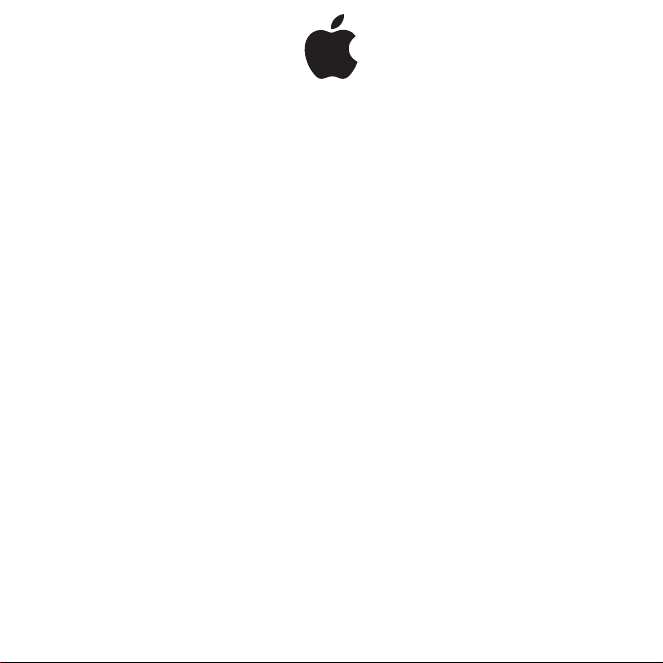
Xsan
Guide de l’administrateur pour Xsan 1.4
Page 2
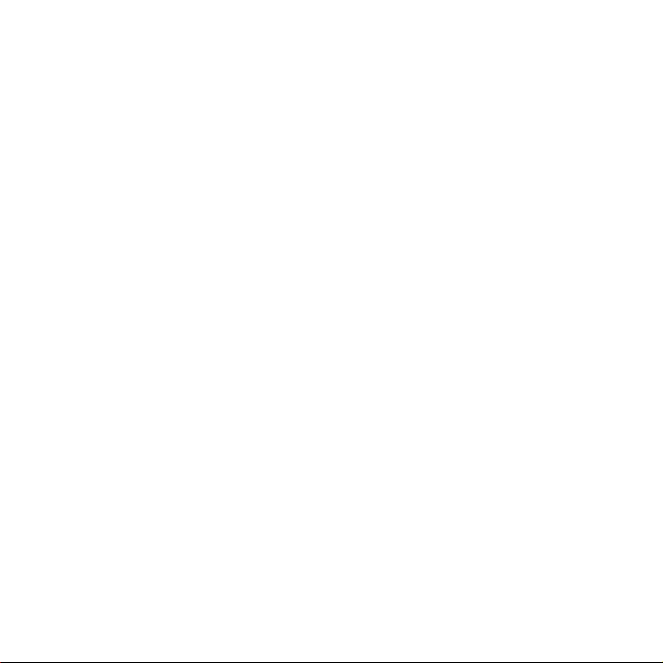
Apple Computer, Inc.
K
2006 Apple Computer, Inc. Tous droits réservés.
©
Conformément aux lois sur les droits d’auteur, il est strictement interdit de reproduire ce manuel, partiellement
ou intégralement, sans l’autorisation écrite d’Apple.
Le logo Apple est une marque d’Apple Computer Inc.,
déposée aux États-Unis et dans d’autres pays. En l’absence
du consentement écrit d’Apple, l’utilisation à des fins
commerciales de ce logo via le clavier (Option + 1)
pourra constituer un acte de contrefaçon et/ou de
concurrence déloyale.
Tous les efforts ont été mis en œuvre pour garantir
l’exactitude des informations de ce manuel. Apple
n’est pas responsable des erreurs typographiques.
Apple
1 Infinite Loop
Cupertino, CA 95014-2084
408-996-1010
www.apple.com
Apple, le logo Apple, Final Cut Pro, Mac, Macintosh,
le logo Mac, Mac OS, Panther, Xsan et Xserve sont
des marques d’Apple Computer, Inc. déposées aux
États-Unis et dans d’autres pays.
Finder et Tiger sont des marques d’Apple Computer Inc.
ADIC et StorNext sont des marques déposées d’Advanced
Digital Information Corporation.
Intel et Intel Core sont des marques d’Intel Corp.
aux États-Unis et dans d’autres pays.
PowerPC et le logo PowerPC sont des marques
d’International Business Machines Corporation,
utilisées sous licence.
Les autres noms de sociétés et de produits mentionnés
sont des marques de leurs détenteurs respectifs.
Les produits de tierce partie ne sont mentionnés qu’à
titre indicatif, et aucunement à des fins publicitaires
ou de recommandation. Apple se dégage de toute
responsabilité quant aux performances ou à l’utilisation
de ces produits.
Le produit décrit dans ce manuel comprend une technologie de protection de droits d’auteur qui est protégée par des droits de méthodes de certains brevets
américains et d’autres droits de propriété intellectuelle
appartenant à Macrovision Corporation et à d’autres
ayants droit. L’utilisation de cette technologie de protection de droits d’auteur est soumise à l’autorisation de
Macrovision Corporation et est destinée à un usage personnel ou à d’autres utilisations de visionnage limitées
uniquement, à moins d’obtenir une autorisation de
Macrovision Corporation pour d’autres utilisations.
L’ingénierie inverse ou le désassemblage sont interdits.
Le dispositif fait l’objet des numéros de brevet américains
4 631 603, 4 577 216, 4 819 098 et 4 907 093 sous licence
uniquement pour des utilisations de visionnage limitées.
Publié simultanément aux États-Unis et au Canada.
F034-3767-A/21-07-06
Page 3
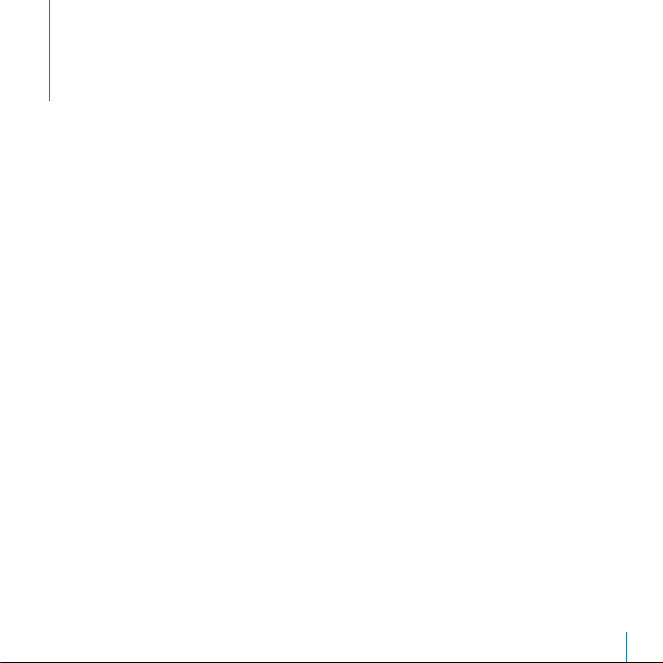
Table des matières
11 À propos de ce livre
12
Nouveautés d’Xsan 1.4
13
Compatibilité de version
15
Mise à niveau à partir d’une version antérieure d’Xsan
15
Pour plus d’informations
16
Conventions de notation
17 Chapitre 1 : Vue d’ensemble d’Xsan
17
Qu’est-ce qu’Xsan ?
19
Réseaux de zones de stockage Xsan
21
Volumes SAN partagés
21
Contrôleurs et clients
22
Connexions SAN
23
Mode d’organisation du stockage Xsan
24
LUN
25
Réserves de stockage
26
Volumes
28
Dossiers avec affinités
28
Comment Xsan utilise-t-il l’espace de stockage disponible ?
3
Page 4
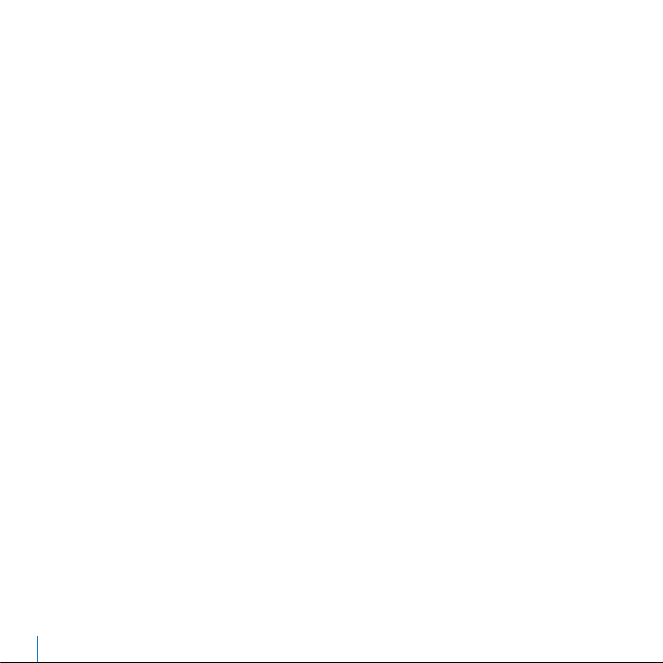
29
Métadonnées et données de journal
29
Segmentation à un niveau supérieur
30
Sécurité
30
Extension de l’espace de stockage
31
Capacités Xsan
33 Chapitre 2 : Configuration d’un réseau de zones de stockage
33
Configuration logicielle et matérielle Xsan
34
Ordinateurs compatibles
34
Périphériques de stockage compatibles
35
Structure Fibre Channel
37
Réseau TCP/IP Ethernet
38
Services de répertoire
39
Service de courrier sortant
40
Planification de votre réseau SAN
42
Éléments et directives de planification
53
Connexion des ordinateurs et des périphériques de stockage
53
Préparation des LUN
54
Utilisation de l’application Xsan Admin
55
Installation de l’application Xsan Admin uniquement
55
Connexion à travers un coupe-feu
55
Préférences Xsan Admin
55
Pour obtenir de l’aide
4
Table des matières
Page 5
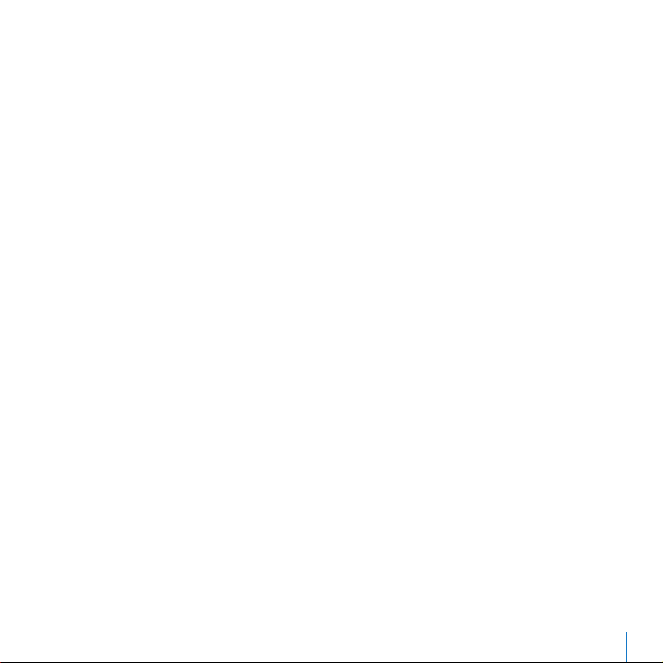
56
Utilisation de la ligne de commande
56
Résumé de la configuration du SAN et du volume
57
Configuration d’un volume Xsan sur un réseau de stockage SAN
79
Modification du nom d’un SAN
80
Suppression d’un SAN
81
Configuration de SAN supplémentaires
83 Chapitre 3 : Gestion de l’espace de stockage SAN
84
Ajout d’espace de stockage
85
Restauration de la configuration précédente du volume après des modifications
85
Réorganisation des connexions Fibre Channel
86
Ajout de LUN à une réserve de stockage
88
Ajout d’une réserve de stockage à un volume
90
Ajout d’un volume à un réseau SAN
93
Affectation d’une affinité de réserve de stockage à un dossier
94
Affectation d’une affinité à un dossier situé dans un dossier
96
Suppression d’une affinité
97
Modification des réglages de réserve de stockage
98
Changement de nom d’une réserve de stockage
99
Choix des types de fichiers stockés dans une réserve de stockage
10 0
Définition de la largeur de segment des réserves de stockage
10 2
Réglage de la méthode de sélection de connexion
10 3
Modification des réglages de volume
10 4
Modification du nom d’un volume
Table des matières
5
Page 6
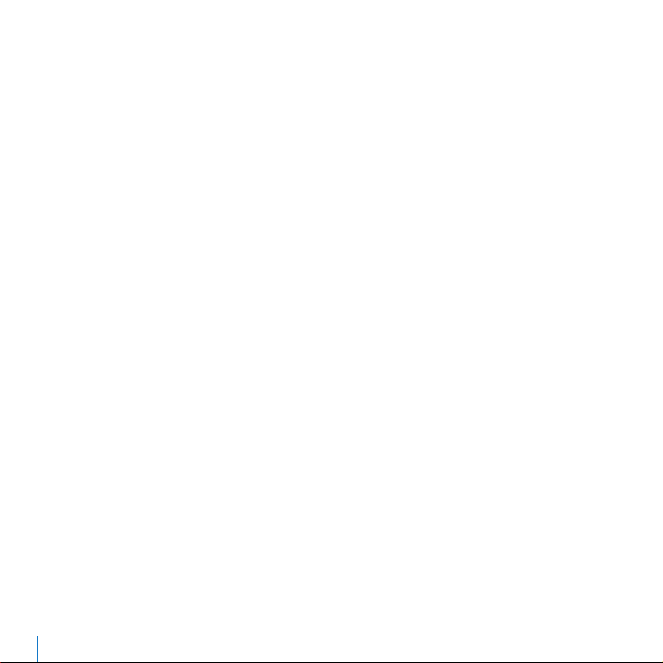
10 5
Définition de la taille d’allocation de bloc
10 7
Définiton de la stratégie d’allocation de volumes
10 8
Activation ou désactivation des listes de contrôle d’accès
10 9
Choix de la méthode de mappage d’identifiant Windows
10 9
Vérification de la fragmentation du volume
110
Défragmentation d’un volume
111
Vérification de l’intégrité d’un volume
112
Réparation d’un volume
113 Chapitre 4 : Gestion des clients et des utilisateurs
11 4
Ajout d’un client
115
Ajout d’un client à un réseau SAN StorNext
11 6
Montage d’un volume sur un client
117
Contrôle de l’accès des clients et des utilisateurs
117
Contrôle de l’accès aux dossiers sur des volumes
118
Configuration des listes de contrôle d’accès
118
Démontage d’un volume sur un client
119
Restriction d’un client à l’accès en lecture seule
119
Suppression d’un client du réseau SAN
119
Suppression du logiciel Xsan d’un ordinateur
12 0
Mappage des identifiants d’utilisateur et de groupe Windows
12 2
Définition de quotas d’utilisateur et de groupe
12 3
À propos des quotas d’Xsan
12 5
Vérification de l’utilisation des quotas d’utilisateur
6
Table des matières
Page 7
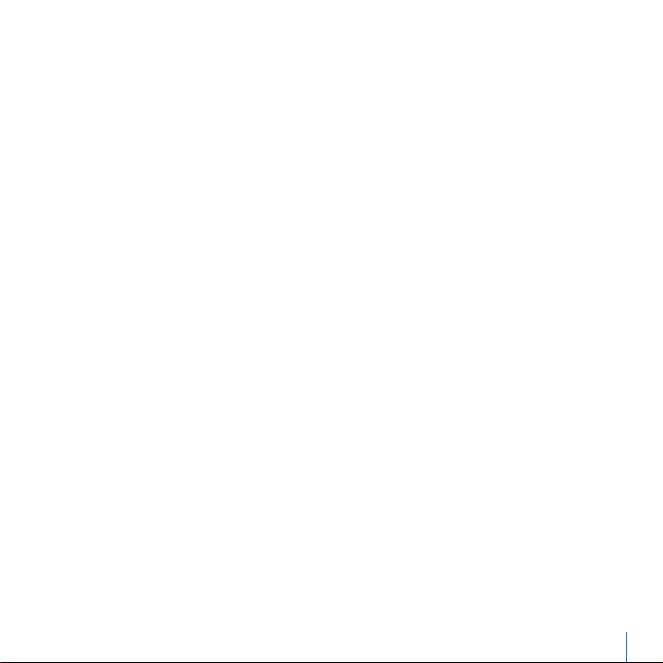
12 7
Aider les clients à contrôler leurs quotas
12 8
Création de dossiers de départ locaux pour des comptes de réseau
12 9 Chapitre 5 : Gestion des contrôleurs de métadonnées
13 0
Ajout d’un contrôleur
131
Définition de la priorité de failover du contrôleur
13 2
Passage à un contrôleur de réserve
13 3
Recherche du contrôleur qui héberge un volume
13 5
Listage des volumes hébergés par un contrôleur
13 6
Changement d’adresse IP d’un contrôleur
13 8
Mise à niveau du logiciel du contrôleur
13 9
Surveillance de l’état des contrôleurs
141 Chapitre 6 : Surveillance de l’état SAN
14 2
Verrouillage des présentations d’Xsan Admin en vue d’une surveillance sécurisée
14 3
Contrôle de l’état global du SAN
14 4
Contrôle de l’état global de volumes
14 5
Vérification de l’espace disponible sur un volume
14 6
Vérification de l’espace disponible dans une réserve de stockage
14 6
Vérification du respect des quotas
14 6
Affichage de l’utilisation d’un réseau et du processeur d’un contrôleur
14 7
Affichage de l’utilisation de la mémoire et du processeur du système de fichiers
14 8
Configuration des notifications d’état
14 9
Vérification de l’état des processus du système de fichiers
Table des matières
7
Page 8
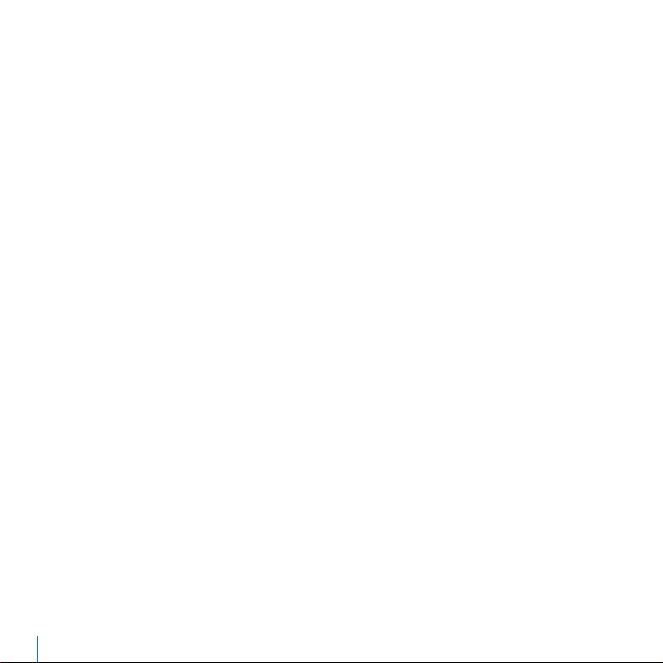
15 0
Affichage des historiques d’Xsan
151
Vérification des clients d’un volume
152
Détection des défaillances de connexion Fibre Channel
152
Vérification de l’état des systèmes Xserve RAID
153 Chapitre 7 : Résolution des problèmes de réseau SAN
153
Une zone de dialogue de client indique qu’un LUN est illisible
15 4
Vous ne parvenez pas à vous connecter à un ordinateur à l’aide d’Xsan Admin
15 4
Vous ne parvenez pas à installer le logiciel Xsan
15 4
Certains ordinateurs ne sont pas répertoriés dans Xsan Admin
155
Vous ne parvenez pas à monter un volume sur un client
155
Les LUN Xserve RAID ne sont pas accessibles via Fibre Channel
15 6
Vous ne parvenez pas à redémarrer un volume après avoir ajouté des LUN ou des
réserves de stockage
157
Certains LUN ne sont pas répertoriés dans Xsan Admin
15 8
Certains LUN sont répertoriés deux fois dans Xsan Admin
15 8
Les fichiers et dossiers créés sur des ordinateurs Mac OS 9 indiquent une date de création erronée
159
Problèmes d’utilisation des outils de ligne de commande
160
Un LUN ne possède pas autant d’espace que prévu
160
Vous ne parvenez pas à renommer un volume Xsan dans le Finder
160
Les performances Fibre Channel sont moins bonnes que prévu
161
L’utilisateur d’un client voit apparaître le code d’erreur -1425
161
La copie d’un fichier ne se termine pas
8
Table des matières
Page 9

161
Un client ne parvient pas à utiliser un volume à l’issue d’une interruption Fibre Channel
162
Les performances du SAN diminuent de manière périodique et prévisible
163
Vous ne parvenez pas à ajouter une réserve de stockage
164
Vous ne parvenez pas à ajouter des LUN à une réserve de stockage
166
La capacité d’un LUN plus volumineux est indiquée à 2 téraoctets
167 Annexe A : Combinaison de clients et de contrôleurs Xsan et StorNext
167
Terminologie
168
Versions logicielles compatibles
168
Licence
169
Ajout de clients Macintosh à un SAN StorNext
171
Utilisation de contrôleurs Xsan avec des clients StorNext
173 Annexe B : Utilisation de la ligne de commande
173
Utilisation des commandes shell
174
Envoi de commandes à des ordinateurs distants
174
Affichage des pages man
175
Conventions de notation
17 6
Commandes
17 6
Affichage ou modification des réglages d’un volume et d’une réserve de stockage
(cvadmin)
18 0
Copie de fichiers ou de dossiers (cvcp)
183
Vérification ou réparation d’un volume (cvfsck)
18 4
Étiquetage, listage et suppression d’étiquettes des LUN (cvlabel)
Table des matières
9
Page 10
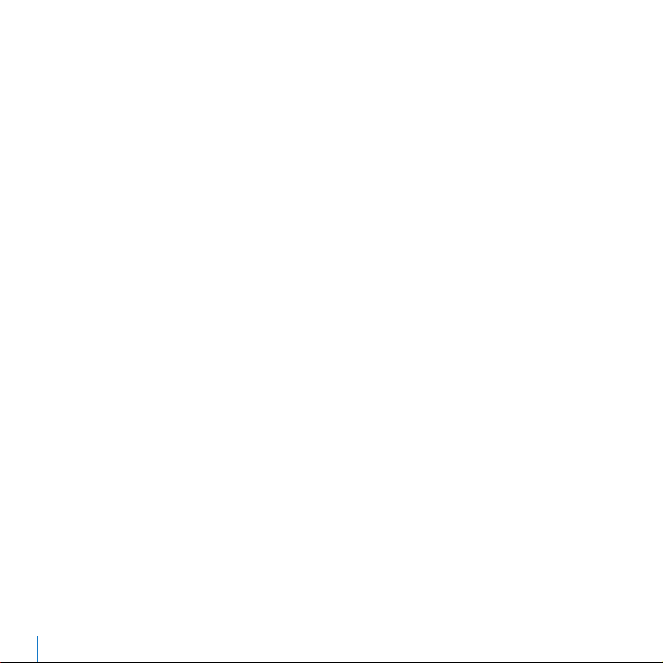
185 Création d’un dossier avec une affinité (cvmkdir)
18 6 Création et préallocation d’un fichier (cvmkfile)
187 Initialisation d’un volume (cvmkfs)
18 8 Modifications de configuration de volume (cvupdatefs)
18 8 Démarrage d’un contrôleur de volume (fsm)
18 9 Démarrage d’un processus de mappeur de port (fsmpm)
18 9 Défragmentation d’un fichier, d’un dossier ou d’un volume (snfsdefrag)
191 Montage d’un volume Xsan
19 2 Démontage d’un volume Xsan
19 3 Affichage d’historiques
19 3 Fichiers de configuration
19 3 Exemples
19 5 Glossaire
201 Index
10
Table des matières
Page 11
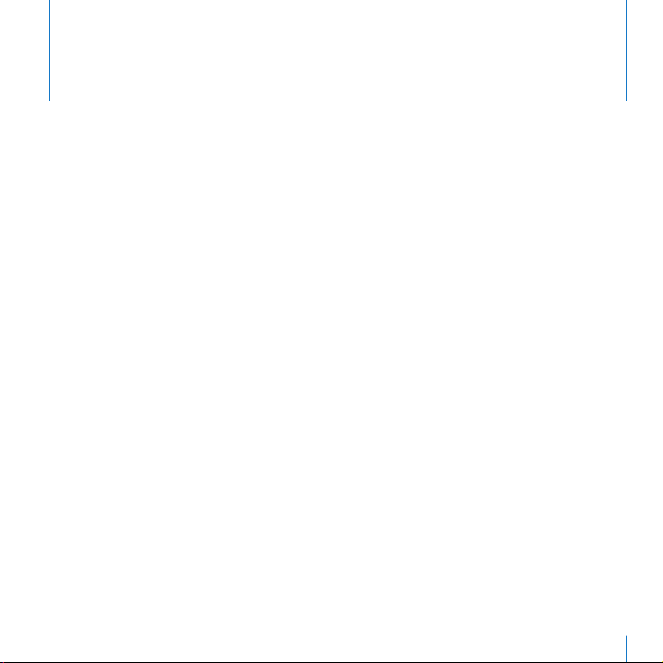
À propos de ce livre
Ce guide vous permettra d’apprendre à configurer et à gérer
des volumes Xsan au sein d’un réseau de zones de stockage.
Ce guide vous explique comment utiliser Xsan pour combiner des matrices et des
tranches RAID Xserve afin de constituer de grands volumes de stockage aisément
extensibles que vos clients pourront utiliser comme des disques locaux, mais qui
seront en fait partagés via un réseau Fibre Channel à haute vitesse.
Le chapitre 1 présente une vue d’ensemble d’Xsan et explique comment l’utiliser pour
combiner des matrices RAID afin de constituer des volumes de stockage partagés.
Le chapitre 2 présente la configuration matérielle et logicielle requise, les directives
de planification de réseau SAN, ainsi que les étapes élémentaires de configuration
d’un volume Xsan.
Le chapitre 3 comporte des instructions concernant l’extension de l’espace de stockage,
la création de dossiers dotés d’affinités, la modification des réglages de volumes et de
réserves de stockage, ainsi que la vérification, la défragmentation et la réparation des
volumes SAN.
Le chapitre 4 explique comment ajouter des ordinateurs clients à un réseau SAN, monter
des volumes sur les clients, contrôler l’accès client et utilisateur aux fichiers SAN et utiliser
des quotas pour contrôler l’espace alloué aux utilisateurs.
Préface
11
Page 12
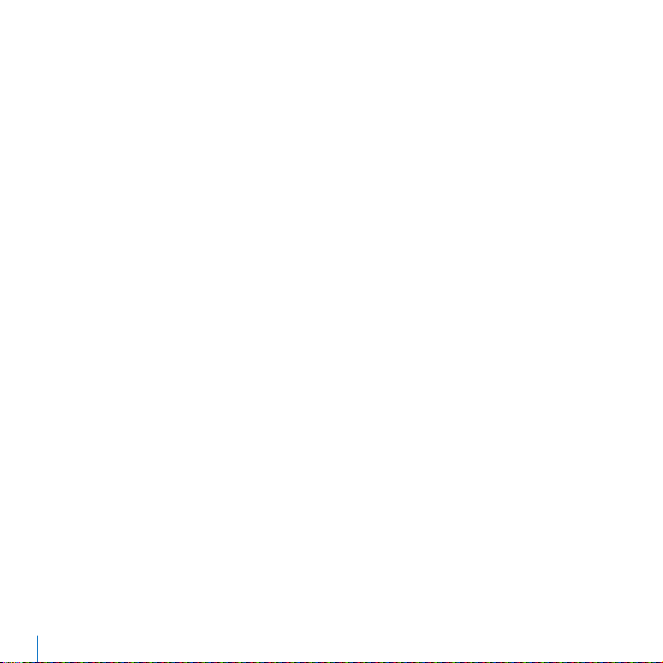
Le chapitre 5 contient des informations sur la gestion des contrôleurs de métadonnées
des volumes.
Le chapitre 6 contient des instructions concernant la surveillance de l’état du réseau SAN
et la création automatique de rapports.
Le chapitre 7 présente une liste de solutions aux problèmes courants que vous
pourriez rencontrer.
L’Annexe A contient des informations destinées à vous aider à associer des contrôleurs
ou clients Xsan à des contrôleurs ou clients ADIC StorNext sur le même réseau SAN.
L’Annexe B décrit les utilitaires de ligne de commande et les fichiers de configuration
que vous pouvez utiliser pour gérer un réseau SAN Xsan via Terminal.
Nouveautés d’Xsan 1.4
Xsan 1.4 offre les nouvelles fonctionnalités et possibilités suivantes :
 Vous pouvez utiliser les listes de contrôle d’accès (ACL) pour gérer l’accès utilisateur
aux volumes Xsan.
 Xsan s’exécute sur les ordinateurs Macintosh à processeur Intel.
12 Préface À propos de ce livre
Page 13
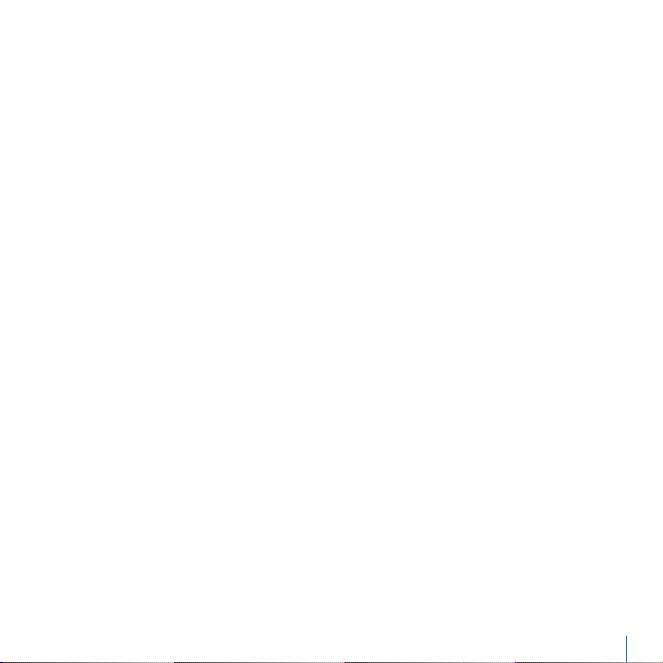
Compatibilité de version
Le tableau suivant indique quelles versions des contrôleurs et clients Xsan et StorNext
peuvent être utilisées sur le même réseau SAN.
Important : si vous configurez un LUN supérieur à 2 téraoctets (To), sachez que les
clients plus anciens (exécutant Xsan sur Mac OS X 10.3 Panther, ou encore Xsan 1.2 ou
antérieur sur Mac OS X 10.4 Tiger) ne peuvent pas les lire. Une zone de dialogue apparaît sur ce type client pour indiquer que le LUN est illisible. Veillez à cliquer sur Ignorer
pour faire disparaître cette zone de dialogue. Ne cliquez pas sur Formater, sinon les
informations relatives au volume Xsan correspondant seront perdues. Si vous utilisez
des LUN supérieurs à 2 To, vous devez mettre à niveau tous les clients SAN à Xsan 1.3
ou ultérieur sur Mac OS X ou Mac OS X Server 10.4.
Préface À propos de ce livre 13
Page 14
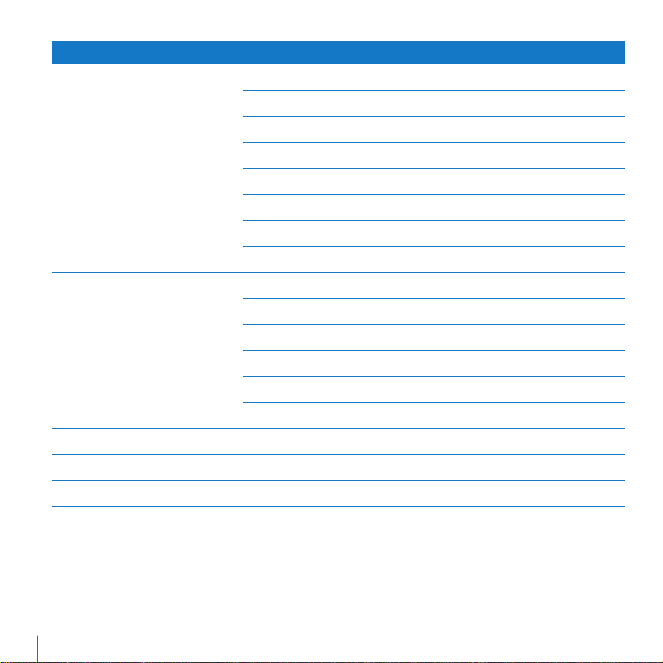
Contrôleur Client Compatible
Xsan 1.4 Xsan 1.4 Oui
Xsan 1.3 (Mac OS X 10.4) Oui
Xsan 1.3 (Mac OS X 10.3) Oui, pour les LUN < 2 To
Xsan 1.2 ou antérieur Non
StorNext 2.8 Non
StorNext FX 1.3 ou 1.4 Oui
StorNext 2.6 ou 2.7 Oui
StorNext 2.5 ou antérieur Non
Xsan 1.3 (Mac OS X 10.4) Xsan 1.4 Non
Xsan 1.3 (Mac OS X 10.4) Oui
Xsan 1.3 (Mac OS X 10.3) Oui
StorNext FX 1.3 ou 1.4 Oui
StorNext 2.6 ou 2.7 Oui
StorNext 2.5 ou antérieur Non
StorNext 2.8 Xsan 1.4 ou 1.3 Oui
StorNext 2.7 Xsan 1.4 ou 1.3 Oui
StorNext 2.6 ou antérieur Xsan 1.4 ou 1.3 Non
14 Préface À propos de ce livre
Page 15
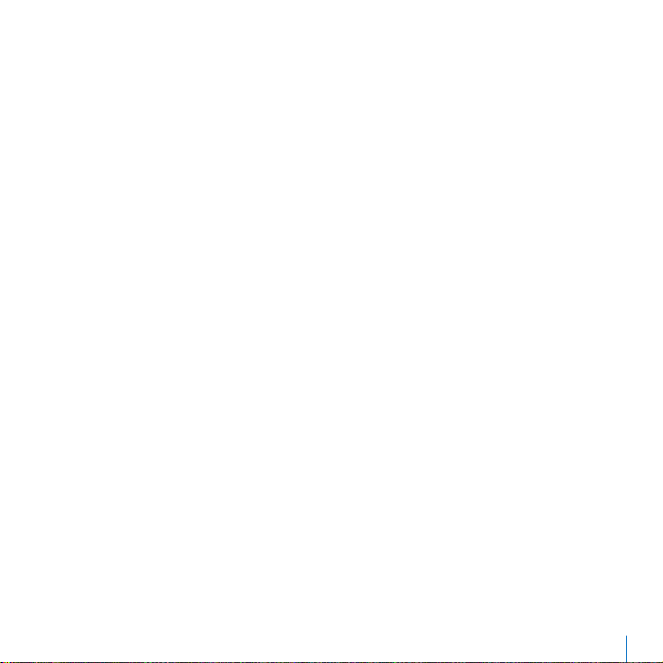
Mise à niveau à partir d’une version antérieure d’Xsan
Pour en savoir plus sur la migration de votre stockage SAN vers Xsan 1.4 à partir
d’une version plus ancienne d’Xsan, et obtenir des astuces pour que la mise à niveau
ait un impact minimum sur l’espace de stockage existant, consultez le document
Guide de migration Xsan à l’adresse www.apple.com/fr/server/documentation.
Pour plus d’informations
Pour en savoir plus sur Xsan, consultez les documents suivants :
Documents Ouvrez-moi : mises à jour importantes et informations spécifiques.
Recherchez-les sur le disque d’installation d’Xsan.
Site web d’Xsan (www.apple.com/fr/xsan) : passerelle vers des informations détaillées
sur les produits et technologies.
Site web d’assistance Xsan (www.apple.com/fr/support/xsan) : accès aux articles
concernant Xsan diffusés par le groupe d’assistance d’Apple.
Formation des clients Apple (train.apple.com) : des cours animés par un formateur et
à rythme modulable afin de développer vos compétences en termes d’administration
d‘Xsan.
Groupes de discussion Apple (discussions.info.apple.com) : un bon moyen de partager
vos questions, connaissances et conseils avec d’autres administrateurs Xsan.
Répertoire de liste de diffusion Apple (www.lists.apple.com) : abonnez-vous à des listes
de diffusion afin de pouvoir communiquer par courrier électronique avec d’autres
administrateurs Xsan (en anglais).
Préface À propos de ce livre 15
Page 16
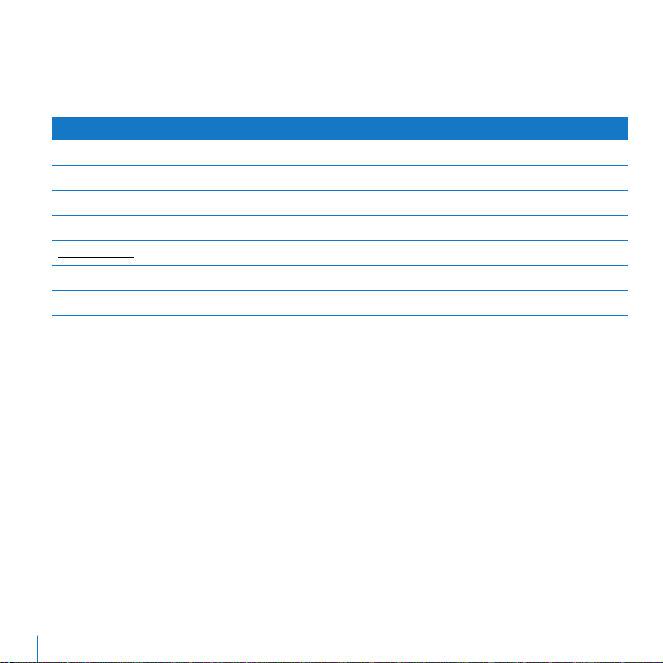
Conventions de notation
Ce guide utilise les conventions suivantes lors des descriptions de commandes shell
ou d’autres éléments de ligne de commande.
Notation Signification
fixed-width font
$
[text_in_brackets] paramètre optionnel
(one|other)
underlined
[...]
<angle_brackets>
16 Préface À propos de ce livre
commande ou autre texte de Terminal
invite de shell
paramètres alternatifs (tapez l’un ou l’autre)
paramètre à remplacer par une valeur
paramètre pouvant être répété
valeur affichée qui dépend de votre configuration SAN
Page 17

1 Vue d’ensemble d’Xsan
1
Ce chapitre fournit une vue d’ensemble d’Xsan et des réseaux
de zones de stockage.
Il vous donnera une vue d’ensemble d’Xsan et vous montrera comment l’utiliser pour
configurer un réseau de zones de stockage (SAN) afin de fournir un stockage rapide
et partagé.
Qu’est-ce qu’Xsan ?
Xsan est à la fois un système de fichiers de stockage en réseau et une application
de gestion (Xsan Admin) que vous pouvez utiliser pour fournir aux clients et aux
applications situées sur les ordinateurs clients un accès haut débit partagé à un
espace de stockage extensible.
17
Page 18
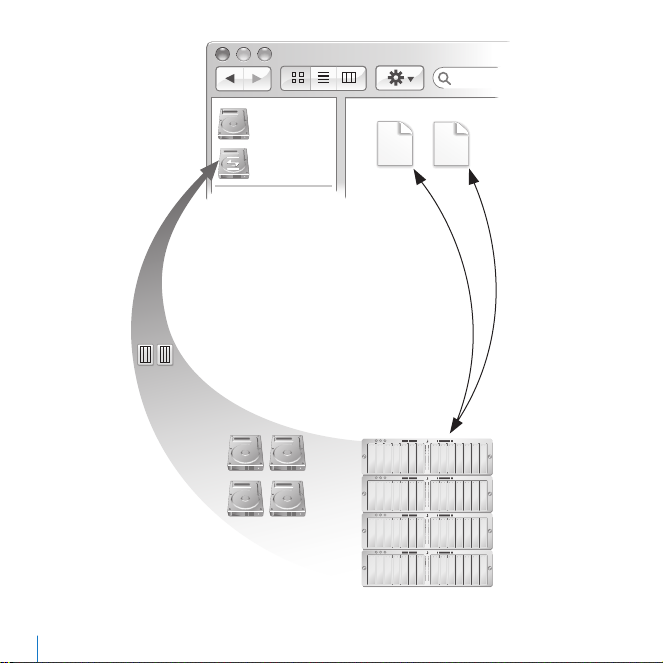
Xsan vous permet de
combiner des matrices
RAID dans des volumes
utilisés comme disques
locaux par des clients.
Réserves
de stockage
Matrices RAID
(LUN)
18 Chapitre 1 Vue d’ensemble d’Xsan
Mac OS X
Volume SAN
Les données des
fichiers se déplacent
via Fibre Channel.
Page 19
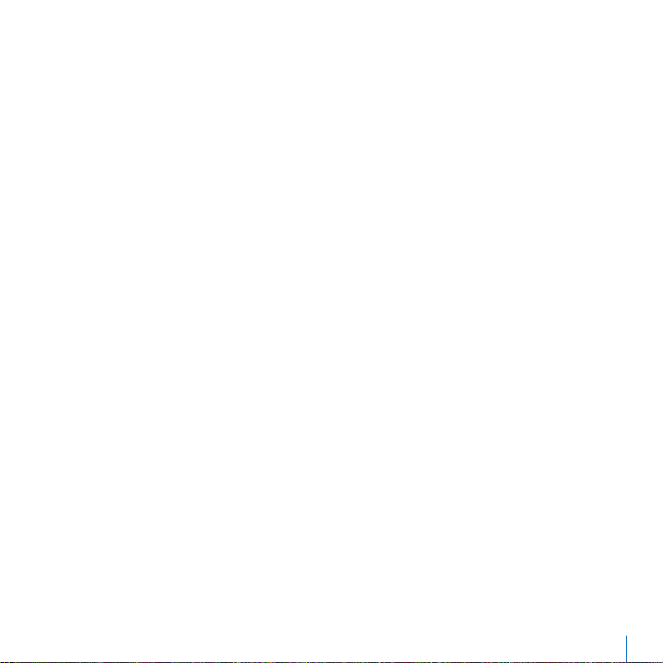
Réseaux de zones de stockage Xsan
Un réseau de zones de stockage constitue un moyen pour connecter des ordinateurs
à des périphériques de stockage afin de fournir aux utilisateurs un accès très rapide
aux fichiers et aux administrateurs la possibilité d’étendre la capacité de stockage selon
les besoins et sans interrompre les utilisateurs.
Un réseau SAN Xsan est constitué de :
 Volumes de stockage partagés, installés sur des systèmes Xserve RAID, disponibles
pour les clients sous la forme de volumes montés utilisables comme disques durs
locaux.
 Au moins un ordinateur agissant comme contrôleur de métadonnées pour coordonner
l’accès aux volumes partagés.
 Ordinateurs clients qui accèdent à l’espace de stockage en fonction d’autorisations
et de quotas.
 Réseaux Fibre Channel et Ethernet sous-jacents
L’illustration ci-après décrit les composants physiques d’un réseau SAN Xsan typique.
Chapitre 1 Vue d’ensemble d’Xsan 19
Page 20

Contrôleur
de métadonnées
Clients
Ethernet - TCP/IP (accès privé)
Ethernet - TCP/IP (accès public)
20 Chapitre 1 Vue d’ensemble d’Xsan
Contrôleur
de réserve
Commutateur
Fibre Channel
Stockage
Xserve RAID
Intranet/
Internet
Page 21
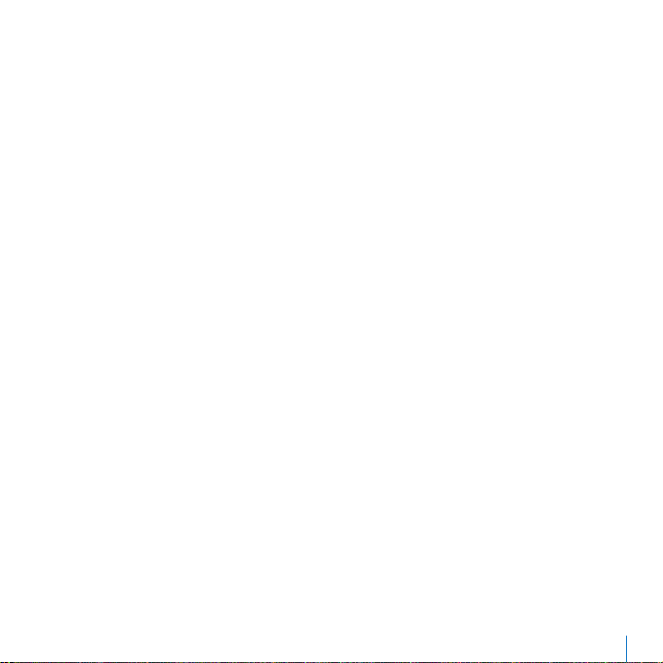
Volumes SAN partagés
Les utilisateurs et les applications voient l’espace de stockage SAN comme s’il s’agissait
de volumes locaux. Les volumes Xsan sont des disques logiques constitués de groupes
de matrices RAID. Les éléments que vous combinez pour créer un volume Xsan sont
décrits dans la section « Mode d’organisation du stockage Xsan » à la page 23.
Contrôleurs et clients
Lorsque vous ajoutez un ordinateur à un réseau SAN Xsan, vous devez spécifier
s’il agira comme client, contrôleur ou les deux à la fois.
Contrôleurs
Lorsque vous configurez un réseau SAN Xsan, vous devez désigner au moins un
ordinateur comme contrôleur. Le contrôleur gère les métadonnées du volume SAN,
tient un journal du système de fichiers et contrôle les accès simultanés aux fichiers.
Les métadonnées contiennent des informations telles que l’endroit où les fichiers
sont stockés et la proportion d’espace de stockage allouée aux nouveaux fichiers.
Pour assurer une grande disponibilité, il est conseillé d’ajouter plusieurs contrôleurs
à un réseau SAN, comme le montre l’illustration à la page 20. En cas de panne du
premier contrôleur, le relais est assuré par le contrôleur de réserve. Bien que cela ne
soit pas recommandé pour que les performances soient optimales, les contrôleurs
peuvent également servir de clients, afin que vous puissiez utiliser un contrôleur de
réserve en tant que client de travail lorsque le contrôleur principal est opérationnel.
Clients
Les ordinateurs qui permettent aux utilisateurs ou aux applications d’accéder aux volumes SAN sont appelés clients. Les clients communiquent avec les contrôleurs à travers
le réseau Ethernet, mais ils utilisent le réseau Fibre Channel pour envoyer ou récupérer
des données de fichier sur les systèmes RAID qui fournissent le stockage aux volumes.
Chapitre 1 Vue d’ensemble d’Xsan 21
Page 22
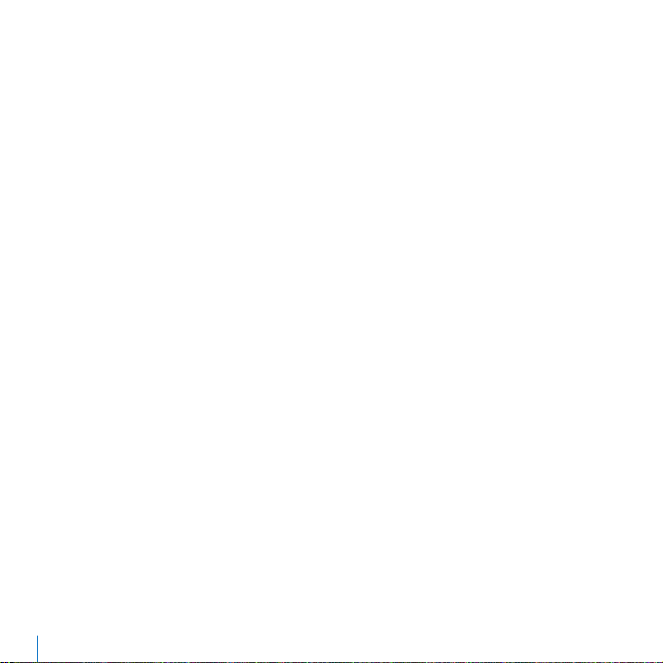
Connexions SAN
Xsan utilise des réseaux indépendants pour connecter les périphériques de stockage,
les contrôleurs de métadonnées et les ordinateurs clients : un réseau Fibre Channel
et un ou deux réseaux Ethernet.
Données d’utilisateur via Fibre Channel
Les données d’utilisateur sont transmises via des connexions Fibre Channel à haute
vitesse. Les contrôleurs utilisent également une connexion Fibre Channel pour déplacer
des métadonnées à partir de et vers le volume.
Métadonnées via Ethernet
Pour éliminer tout trafic inutile sur les connexions Fibre Channel, les contrôleurs et
les clients utilisent un réseau Ethernet pour échanger les métadonnées du système
de fichiers. (Lorsqu’un contrôleur lit ou écrit des métadonnées sur un volume, il utilise
la technologie Fibre Channel.) L’application Xsan Admin utilise également les connexions
Ethernet pour vous permettre de gérer le réseau SAN.
Pour empêcher le trafic Internet ou intranet d’interférer avec les communications
de métadonnées, il est recommandé de configurer des réseaux Ethernet séparés,
comme le montre l’illustration à la page 20.
Multi-acheminement Fibre Channel
Xsan peut exploiter plusieurs connexions Fibre Channel entre les clients et l’espace de
stockage. Xsan peut soit alterner les connexions pour chaque lecture et écriture, soit
affecter chaque LUN d’un volume à l’une des connexions lorsque le volume est monté.
22 Chapitre 1 Vue d’ensemble d’Xsan
Page 23
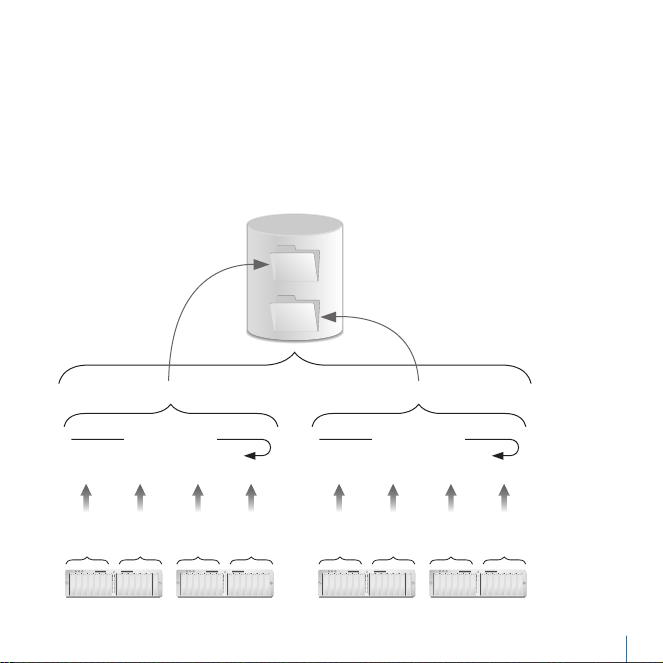
Mode d’organisation du stockage Xsan
Les utilisateurs emploient les volumes Xsan de la même manière que les disques locaux.
Ce qu’ils ne voient pas, c’est que le volume SAN consiste réellement en une multitude
de disques physiques combinés sur plusieurs niveaux à l’aide de techniques RAID.
L’illustration suivante montre un exemple de la manière dont l’espace disque fourni par
les modules de disque dur individuels de plusieurs systèmes Xserve RAID est combiné
en un volume qui apparaît aux utilisateurs comme un grand disque local.
Rapidité
Affinité Affinité
Réserve de stockage
(Segmentation)
LUN LUN
Matrice
Matrice
RAID 0
RAID 0
Chapitre 1 Vue d’ensemble d’Xsan 23
LUN LUN
Matrice
RAID 0
Fiabilité
Matrice
RAID 0
Volume SAN
partagé
Réserve de stockage
LUN LUN
Matrice
Matrice
RAID 5
(Segmentation)
LUN LUN
Matrice
RAID 5
RAID 5
Matrice
RAID 5
Page 24
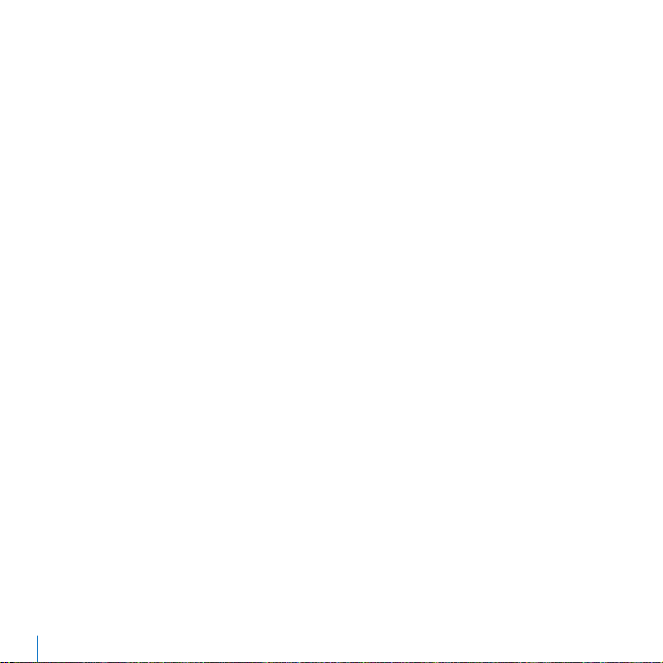
Les paragraphes suivants décrivent ces éléments de stockage et la manière dont vous
les organisez pour créer des volumes Xsan partagés.
LUN
Les plus petits éléments de stockage rencontrés dans Xsan sont des périphériques
de stockage logiques appelés LUN (numéro d’unité logique SCSI). Dans la plupart
des réseaux de zones de stockage, un LUN représente un groupe de disques durs tel
qu’une matrice RAID ou un périphérique JBOD (« just a bunch of disks »). Dans Xsan,
les LUN sont des matrices ou des tranches Xserve RAID.
Vous créez un LUN dès que vous utilisez l’application RAID Admin pour créer une matrice
Xserve RAID. Le matériel et les logiciels de contrôleur du système Xserve RAID combinent
des modules de disque individuels en matrice conformément au système RAID que vous
avez choisi. Chaque matrice apparaît comme un LUN distinct sur le réseau. Si vous segmentez une matrice, chaque tranche (ou segment) apparaît comme un LUN.
L’une des premières tâches de configuration d’un volume SAN consiste à préparer
les LUN. Si les deux matrices RAID 5 d’un nouveau système Xserve RAID ne sont pas
adaptées à votre application, vous pouvez utiliser RAID Admin pour créer des matrices
en fonction d’autres systèmes RAID. Pour obtenir de l’aide lors du choix des systèmes
pour vos LUN, référez-vous à la section « Choix de systèmes RAID adaptés à vos LUN »
à la page 46.
L’illustration de la page 23 montre quatre systèmes Xserve RAID hébergeant chacun deux
matrices. La moitié des matrices utilise un système RAID 0 (segmentation uniquement)
pour privilégier la vitesse, tandis que les autres utilisent RAID 5 (parité distribuée) pour
éviter toute perte de données. Xsan voit les matrices comme des LUN que l’on peut
combiner pour créer un volume.
24 Chapitre 1 Vue d’ensemble d’Xsan
Page 25
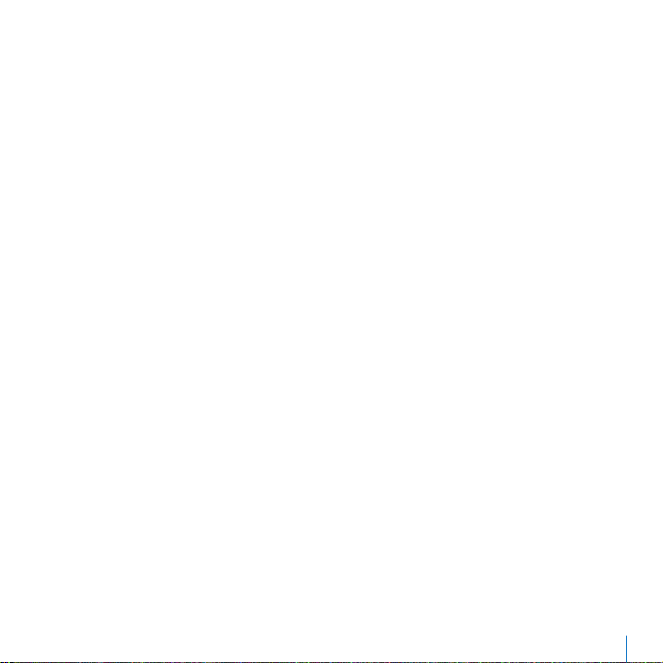
Après avoir configuré vos LUN Xserve RAID, vous devez les étiqueter et les initialiser
pour les utiliser avec le système de fichiers Xsan via Xsan Admin.
Réserves de stockage
Les LUN sont combinés pour former des réserves de stockage. Une réserve de stockage
située sur un petit volume peut consister en une matrice RAID unique, mais les réserves
de stockage de nombreux volumes sont constituées de plusieurs matrices.
Xsan distribue les données de fichier en parallèle sur les LUN d’une réserve de stockage
à l’aide d’un système RAID 0 (segmentation). Cela vous permet d’améliorer la vitesse
d’accès d’un client en répartissant le stockage disponible sur plusieurs LUN dans une
réserve de stockage.
Vous pouvez configurer des réserves de stockage présentant différentes caractéristiques
de performances ou de récupération et leur attribuer des dossiers à l’aide d’affinités.
Les utilisateurs pourront alors sélectionner l’emplacement de stockage des fichiers
en fonction de leurs besoins en termes de vitesse ou de sécurité. Consultez la section
« Dossiers avec affinités » à la page 28.
L’illustration de la page 23 montre huit LUN combinés en deux réserves de stockage, l’une
constituée de matrices RAID 0 (rapides, mais non récupérables) et l’autre de matrices RAID
5 (moins rapides, mais récupérables). Xsan segmente les données à travers les quatre LUN
dans chaque réserve de stockage.
Xsan Admin permet d’ajouter des LUN disponibles à des réserves de stockage spécifiques.
Chapitre 1 Vue d’ensemble d’Xsan 25
Page 26
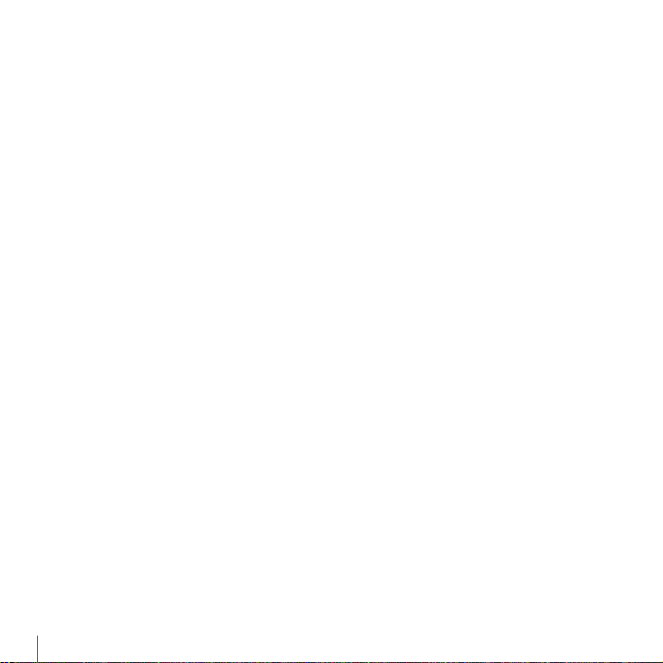
Volumes
Les réserves de stockage sont combinées pour créer les volumes que verront les utilisateurs. Du point de vue de l’utilisateur, le volume SAN est vu et fonctionne comme un
grand disque local, sauf que :
 La taille du volume peut augmenter à mesure que vous y ajoutez des matrices ou
des réserves de stockage sous-jacentes.
 Les autres utilisateurs du réseau SAN peuvent accéder aux fichiers du volume en
même temps.
Dans l’illustration de la page 23, deux réserves de stockage sont combinées pour créer
un volume partagé unique.
La création de volumes et leur montage sur les ordinateurs clients s’effectue à l’aide de
l’application Xsan Admin.
26 Chapitre 1 Vue d’ensemble d’Xsan
Page 27
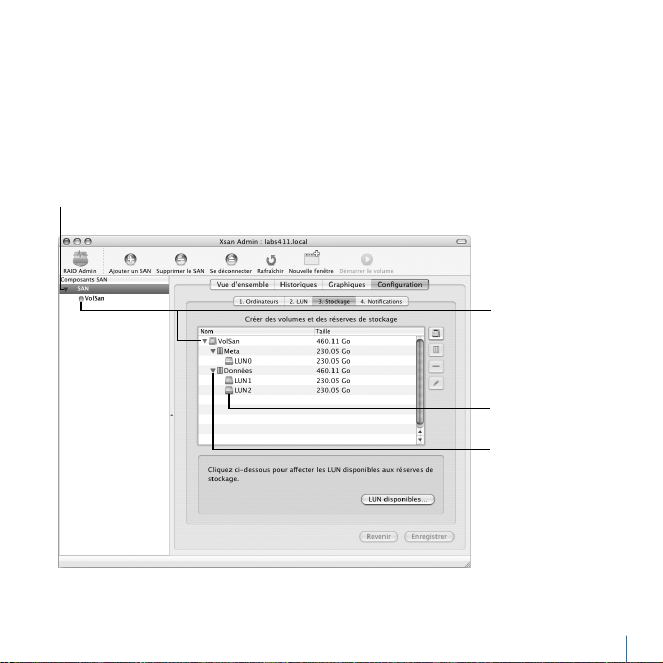
L’image d’écran ci-après montre comment les LUN, les réserves de stockage et les volumes apparaissent au fur et à mesure que vous les organisez dans Xsan Admin. L’exemple
montre un SAN appelé « Modification du SAN » et un volume partagé unique appelé
« VolSan ». L’espace de stockage du volume est fourni par deux réserves, « Méta » et
« Données », la première s’appuyant sur un seul LUN et la seconde sur deux. Chacun
des LUN est constitué par une matrice RAID 5 de 3 disques sur un système Xserve RAID
utilisant des modules de disque de 115 Go.
SAN
Volume
LUN
Réserve
de stockage
Chapitre 1 Vue d’ensemble d’Xsan 27
Page 28
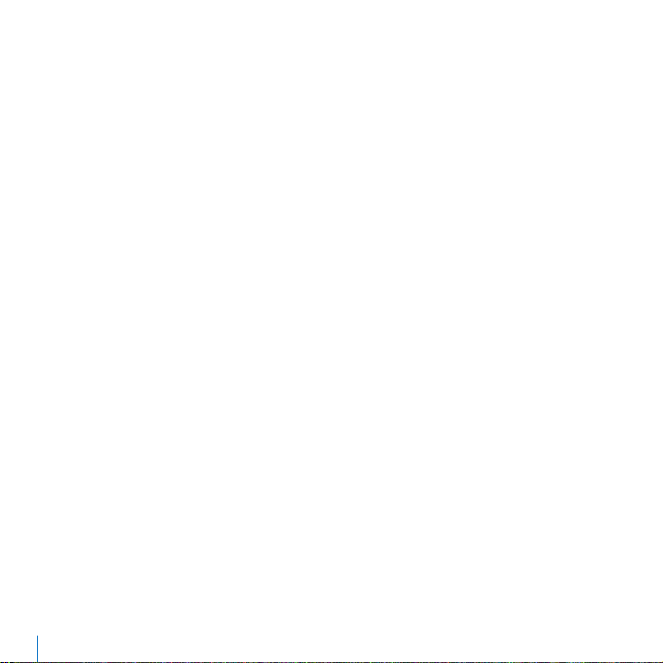
Dossiers avec affinités
Pour contrôler quelle est la réserve de stockage utilisée pour stocker des fichiers
spécifiques (afin de fournir différents niveaux de service à différents utilisateurs ou
applications par exemple), vous pouvez associer un dossier de volume Xsan à l’une
des réserves de stockage constituant le volume.
Si vous configurez, par exemple, des réserves de stockage présentant différents compromis entre performances et redondance des données, les utilisateurs pourront choisir
entre un stockage plus rapide et un stockage plus sûr en plaçant leurs fichiers dans le
dossier approprié.
Dans l’illustration de la page 23, un dossier prédéfini possède une affinité pour la réserve
de stockage la plus rapide basée sur des matrices RAID 0. Tout fichier qu’un utilisateur
place dans ce dossier est automatiquement stocké dans les matrices les plus rapides.
Un deuxième dossier est associé à l’espace de stockage RAID 5 plus sûr.
Comment Xsan utilise-t-il l’espace de stockage disponible ?
Xsan stocke les fichiers d’utilisateur et les données du système de fichiers dans des
volumes SAN et segmente les données à travers les LUN d’un volume pour obtenir
de meilleures performances.
28 Chapitre 1 Vue d’ensemble d’Xsan
Page 29
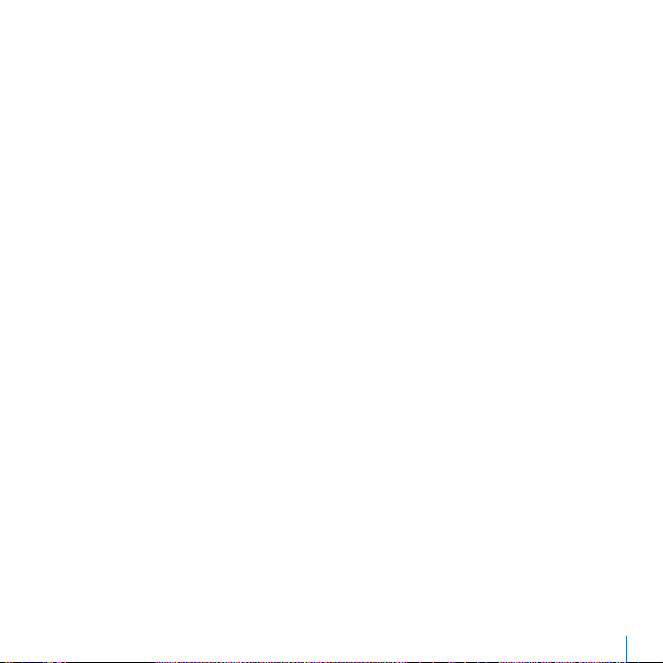
Métadonnées et données de journal
Xsan enregistre des informations sur les fichiers de volume Xsan à l’aide de fichiers de
métadonnées et de journaux de systèmes de fichiers. Les métadonnées du système
de fichiers comprennent des informations permettant, par exemple, de savoir quelles
sont les parties spécifiques de tel ou tel disque qui sont utilisées pour stocker un fichier
particulier et si le fichier est en cours d’accès. Les données de journal comprennent
un enregistrement des transactions du système de fichiers qui peut aider à assurer
l’intégrité des fichiers en cas de panne.
Ces fichiers sont gérés par le contrôleur de métadonnées Xsan, mais elles sont stockées
sur des volumes SAN plutôt que sur le contrôleur lui-même. Par défaut, les métadonnées
et les données de journal sont stockées dans la première réserve de stockage que vous
ajoutez à un volume. Vous pouvez utiliser Xsan Admin pour choisir l’endroit où ces
fichiers sont stockés lorsque vous ajoutez des réserves de stockage à un nouveau volume.
Segmentation à un niveau supérieur
Lorsque vous écrivez un fichier sur une matrice RAID à l’aide de RAID 0 (segmentation),
le fichier est divisé en segments répartis sur les disques durs individuels qui forment la
matrice. Cela permet d’améliorer les performances en écrivant les portions de fichier en
parallèle (plutôt qu’une à la fois) sur les disques de la matrice. Xsan applique la même
technique à un autre niveau, plus élevé, de la hiérarchie de stockage. Dans chaque
réserve de stockage d’un volume, Xsan segmente les données de fichier à travers les
LUN individuels qui constituent la réserve de stockage. Une fois encore, les performances sont améliorées car les données sont écrites en parallèle.
Vous pouvez régler les performances du réseau SAN en ajustant la quantité de données écrite sur chaque LUN d’une réserve de stockage (« largeur de segment ») afin de
l’adapter à une application critique.
Chapitre 1 Vue d’ensemble d’Xsan 29
Page 30

Sécurité
En tant qu’administrateur SAN, vous pouvez contrôler l’accès aux volumes partagés de
plusieurs manières.
Premièrement, les utilisateurs ne peuvent ni parcourir, ni monter les volumes SAN. Seul
un administrateur SAN peut spécifier les volumes à monter sur tel ou tel ordinateur
client. L’un des moyens permettant de contrôler l’accès aux données consiste à monter
les volumes uniquement sur les ordinateurs clients appropriés.
Pour empêcher les utilisateurs de modifier les données d’un volume, vous pouvez
monter ce volume en accès lecture seule.
Vous pouvez contrôler l’accès des utilisateurs aux dossiers d’un volume en configurant
des listes de contrôle d’accès (ACL) dans le Gestionnaire de groupe de travail ou en
spécifiant des autorisations d’accès générales, groupes et propriétaires dans le Finder.
Vous pouvez également établir des zones sur le réseau Fibre Channel sous-jacent afin
de séparer les utilisateurs et les volumes.
Extension de l’espace de stockage
Il existe deux manières d’ajouter de l’espace de stockage à un volume Xsan :
 Ajouter des systèmes Xserve RAID (nouveaux LUN) aux réserves de stockage existantes.
 Ajouter des réserves de stockage entières aux volumes.
Les deux méthodes requièrent le démontage et le montage du volume sur les clients.
Vous pouvez également ajouter à tout moment de nouveaux volumes à un réseau SAN.
Pour obtenir des informations au sujet de l’extension du stockage Xsan, lisez la section
« Ajout d’espace de stockage » à la page 84.
30 Chapitre 1 Vue d’ensemble d’Xsan
Page 31

Capacités Xsan
Le tableau suivant répertorie les limites et les capacités des volumes Xsan.
Paramètre Maximum
Nombre d’ordinateurs sur un SAN (contrôleurs et clients) 64
Nombre de réserves de stockage dans un volume 512
Nombre de LUN dans une réserve de stockage 32
Nombre de LUN dans un volume 512
Nombre de fichiers dans un volume 4,294,967,296
Taille de LUN Limité uniquement par la taille
Taille des volumes Limité uniquement par le
Taille des fichiers Approximativement 2
Longueur des noms de volume 70 caractères
Longueur des noms de fichier ou de dossier 251 caractères
Longueur des noms de réseau SAN 255 caractères
Longueur des noms de réserve de stockage 255 caractères
Nom de LUN (étiquette ou nom de disque) 242 caractères
Chapitre 1 Vue d’ensemble d’Xsan 31
de la matrice RAID
nombre de LUN et leur taille
63
octets
Page 32

Page 33

2 Configuration d’un réseau de zones
de stockage
2
Ce chapitre présente la liste des éléments nécessaires, propose
des conseils de planification et fournit des instructions pour la
configuration d’un réseau SAN Xsan.
Ce chapitre comprend les rubriques suivantes :
 Configuration logicielle et matérielle Xsan (page 33)
 Directives de planification (page 40)
 Instructions de configuration SAN (page 56)
Configuration logicielle et matérielle Xsan
Votre environnement SAN doit satisfaire aux conditions suivantes :
 Ordinateurs compatibles
 Périphériques de stockage compatibles
 Structure, adaptateurs et commutateurs Fibre Channel
 Réseau Ethernet
 Services de répertoire (facultatif )
 Service de courrier sortant (facultatif )
33
Page 34

Ordinateurs compatibles
Vous pouvez utiliser Xsan 1.4 sur un ordinateur possédant la configuration minimale
suivante :
Systèmes
 Ordinateurs Macintosh dotés d’un processeur Intel ou PowerPC G5
Mémoire
 Les clients doivent disposer d’au moins 256 Mo de mémoire RAM.
 Les contrôleurs doivent disposer d’au moins 512 Mo de mémoire RAM. Pour des per-
formances optimales, ajoutez 512 Mo de mémoire RAM pour chaque volume SAN
hébergé par le contrôleur.
Systèmes d’exploitation compatibles
Vous pouvez installer Xsan 1.4 uniquement sur des ordinateurs fonctionnant sous
 Mac OS X ou Mac OS X Server 10.4.7 ou ultérieur
Pour accéder à un réseau SAN Xsan 1.4, les clients Windows, AIX, IRIX, Linux et Solaris
doivent exécuter StorNext File System 2.6 ou 2.7 d’ADIC. Pour obtenir des informations
détaillées à propos de la compatibilité, consultez la section « Compatibilité de version »
à la page 13.
Périphériques de stockage compatibles
Bien que vous puissiez utiliser n’importe quel périphérique standard de stockage
par LUN, ce guide suppose que vous utilisiez des systèmes Xserve RAID pour vos
périphériques de stockage.
34 Chapitre 2 Configuration d’un réseau de zones de stockage
Page 35

Important : veillez à installer le programme interne le plus récent sur vos systèmes
Xserve RAID avant de les utiliser avec Xsan.
Pour obtenir des performances optimales, utilisez des systèmes Xserve RAID possédant :
 Un ensemble complet de 14 modules de disque dur Apple
 512 Mo de mémoire cache pour chaque contrôleur (1 Go au total)
Structure Fibre Channel
Contrairement aux métadonnées du système de fichiers, que les contrôleurs et clients
échangent via Ethernet, le contenu des fichiers d’un SAN Xsan est transféré par le biais
de connexions Fibre Channel (tout comme les métadonnées auxquelles accèdent les
contrôleurs sur un volume). Pour configurer les connexions, vous nécessitez :
 Des cartes PCI, PCI-X ou PCI-E Fibre Channel d’Apple pour chaque ordinateur client
et contrôleur
 Un ou plusieurs commutateurs Fibre Channel compatibles
 Câbles Fibre Channel pour connecter les ordinateurs et les périphériques de stockage
aux commutateurs afin de former une structure Fibre Channel
Cartes PCI Fibre Channel
Installez des cartes PCI, PCI-X ou PCI-E Fibre Channel d’Apple sur tous les ordinateurs
Macintosh que vous souhaitez connecter au SAN.
Chapitre 2 Configuration d’un réseau de zones de stockage 35
Page 36

Commutateurs Fibre Channel
Les commutateurs Fibre Channel suivants ont été testés avec Xsan, les systèmes
Xserve RAID et les cartes PCI, PCI-X et PCI-E Fibre Channel Apple :
 Brocade Silkworm série 3200, 3800, 3900 et 12000
 SANbox 2–8, SANbox 2–16, SANbox 2–64, SANbox 1400 et SANbox 5200 de QLogic
 Commutateur SAN Emulex 355, 375 et 9200
 Famille Cisco MDS 9000
Pour obtenir la liste actualisée des commutateurs qualifiés, consultez le site web d’Xsan
à l’adresse www.apple.com/fr/xsan.
Configuration de la structure
Vous devez connecter les ordinateurs, périphériques de stockage et commutateurs de
votre réseau Fibre Channel pour former une « structure » Fibre Channel. Au sein d’une
structure, les câbles Fibre Channel sont connectés à des ports de nœud (port_F ou N).
Pour plus d’informations, consultez la documentation fournie avec vos commutateurs
Fibre Channel.
Remarque : si vous utilisez un commutateur Vixel 355, connectez les systèmes
Xserve RAID à un port FL (boucle arbitrée) du commutateur.
À l’exception des commutateurs Vixel 355 mentionnés ci-dessus, vous ne pouvez pas
utiliser de boucle arbitrée Fibre Channel (ports FL) avec un réseau SAN Xsan.
36 Chapitre 2 Configuration d’un réseau de zones de stockage
Page 37

Réseau TCP/IP Ethernet
Les ordinateurs présents sur le SAN doivent également être connectés à un réseau
Ethernet. Xsan utilise ce réseau plutôt que le réseau Fibre Channel pour transférer les
métadonnées du système de fichiers, réservant ainsi les connexions Fibre Channel pour
le contenu des fichiers proprement dit.
Si les ordinateurs de votre réseau SAN doivent communiquer avec des serveurs de répertoire, l’intranet d’une entreprise ou d’un campus ou encore Internet, vous devez connecter chaque client et contrôleur SAN à deux réseaux Ethernet séparés : un sous-réseau
privé pour le réseau SAN et une connexion distincte pour le trafic du répertoire, de l’intranet ou d’Internet. Il s’agit d’un élément important si vous comptez utiliser le réseau SAN
pour des applications à hautes performances telles que les logiciels de montage vidéo.
Adresses IP et noms de domaine
Attribuez des adresses IP fixes et non-routées à tous les clients, contrôleurs et périphériques de stockage connectés au réseau Ethernet SAN. N’utilisez pas le DHCP pour attribuer des adresses aux périphériques SAN. Vous pouvez utiliser les plages d’adresses IP
suivantes sur votre sous-réseau privé (non-routé) :
Plage d’adresses privées Masque de sous-réseau associé Commentaires
10.0.0.0 – 10.255.255.255 255.0.0.0 10/8
172.16.0.0 – 172.31.255.255 255.240.0.0 172.16/12
192.168.0.0 – 192.168.255.255 255.255.0.0 192.168/16
Chapitre 2 Configuration d’un réseau de zones de stockage 37
Page 38

Services de répertoire
Si vous comptez utiliser des autorisations d’utilisateur et de groupe pour contrôler
l’accès aux fichiers et aux dossiers du SAN, vous pouvez simplifier la gestion en configurant ou en connectant un répertoire utilisateurs et groupes. Bien que cela ne soit pas
obligatoire, un répertoire central vous permet de gérer les utilisateurs et les groupe sur
un seul ordinateur plutôt que de devoir accéder à tous les clients et contrôleurs SAN.
Si vous disposez déjà d’un service de répertoire, vous pouvez utiliser l’application
Format de répertoire sur chaque contrôleur et client pour accéder au répertoire
des informations utilisateurs et groupes.
Si vous n’utilisez pas de service de répertoire central, vous devez configurer les utilisateurs
et les groupes sur chaque ordinateur SAN.
Important : si vous créez des utilisateurs et des groupes sur chaque ordinateur SAN,
veillez à ce que 1) chaque utilisateur ou groupe dispose d’un identifiant numérique
d’utilisateur ou (UID) de groupe (GID) unique sur tout le réseau SAN et que 2) chaque
utilisateur ou groupe défini sur plusieurs ordinateurs possède le même identifiant
d’utilisateur ou de groupe sur chaque ordinateur.
Si vous n’avez pas accès à un service de répertoire, vous pouvez utiliser celui de
Mac OS X Server pour configurer un répertoire LDAP d’utilisateurs et de groupes SAN.
38 Chapitre 2 Configuration d’un réseau de zones de stockage
Page 39

Remarque : si vous créez vos comptes d’utilisateur dans un répertoire centralisé,
sachez que certaines applications exécutées sur des ordinateurs clients de SAN, comme
Final Cut Pro, fonctionnent mieux lorsque les utilisateurs possèdent des dossiers de
départ locaux. Pour obtenir une assistance concernant la configuration de dossiers de
départ locaux pour des utilisateurs ayant des comptes de réseau, consultez la section
« Création de dossiers de départ locaux pour des comptes de réseau » à la page 128.
Service de courrier sortant
Xsan peut envoyer par courrier électronique des messages de notification sur l’état
du réseau SAN via votre sous-réseau local ou votre réseau d’entreprise sans passer par
un serveur de courrier distinct. Toutefois, l’envoi de notifications à l’extérieur de votre
réseau local requiert un serveur SMTP agissant comme passerelle de courrier. Si vous
n’avez pas accès à un serveur de courrier sortant, vous pouvez utiliser le service de
courrier de Mac OS X Server pour en établir un.
Chapitre 2 Configuration d’un réseau de zones de stockage 39
Page 40

Planification de votre réseau SAN
L’ajout d’espace de stockage à un SAN Xsan existant n’est rien comparé à la réorganisation d’un SAN une fois que vous l’avez configuré. Il est donc important de planifier
le modèle et l’organisation de votre réseau SAN et de son espace de stockage avant
de le configurer.
Un réseau SAN Xsan est composé des éléments suivants :
 Périphériques de stockage (généralement des systèmes Xserve RAID)
 LUN (« logical unit numbers », généralement des matrices RAID)
 Réserves de stockage (groupes de LUN)
 Volumes (groupes de réserves de stockage visibles pour les utilisateurs)
 Clients (ordinateurs qui utilisent les volumes)
 Contrôleurs (ordinateurs qui gèrent les métadonnées des volumes)
 Réseaux Fibre Channel et Ethernet sous-jacents
Avant d’utiliser Xsan Admin pour configurer un réseau SAN, choisissez un mode d’organisation de ces composants. Prenez le temps de dessiner un plan ou de créer un tableau
organisant le matériel disponible en matrices RAID, réserves de stockage, volumes, ordinateurs clients et contrôleurs, afin de répondre à la fois aux besoins de vos utilisateurs
et à vos besoins d’administrateur SAN.
Prenez ensuite en considération les questions suivantes.
40 Chapitre 2 Configuration d’un réseau de zones de stockage
Page 41

Questions préliminaires à la planification
 De quelle quantité d’espace de stockage avez-vous besoin ?
 Comment souhaitez-vous présenter l’espace de stockage disponible à vos utilisateurs ?
 Quelle est l’organisation d’espace de stockage la mieux adaptée au flux de travaux
de vos utilisateurs ?
 Quels sont les niveaux de performances requis par vos utilisateurs ?
 Quelle est l’importance de la disponibilité permanente ?
 Quelles sont vos exigences en matière de sécurité ?
Les réponses à ces questions vous aideront à décider des éléments suivants :
 Quels sont les systèmes RAID nécessaires pour vos matrices RAID ?
 De combien de volumes SAN avez-vous besoin ?
 Comment devront être organisés les volumes individuels ?
 Quels sont les LUN qui constitueront chaque réserve de stockage ?
 Quelles sont les réserves de stockage qui constitueront chaque volume ?
 Quels sont les clients, utilisateurs et groupes qui devront avoir accès à chaque volume ?
 Quels sont les ordinateurs qui joueront le rôle de contrôleurs ?
 Avez-vous besoin de contrôleurs de réserve ?
 Souhaitez-vous utiliser des contrôleurs comme clients également ?
 Où voulez-vous stocker les métadonnées du système de fichiers et les données
de journal ?
 Quelle stratégie d’allocation devez-vous utiliser ?
Révisez les éléments et les directives des pages suivantes pour vous aider à traduire
vos réponses en modèle SAN adapté.
Chapitre 2 Configuration d’un réseau de zones de stockage 41
Page 42

Éléments et directives de planification
Les paragraphes suivants peuvent vous aider à prendre certaines décisions en matière
de modèle SAN.
Quantité d’espace de stockage
Comme il est facile d’ajouter de l’espace de stockage à un réseau SAN Xsan, il vous
suffit de choisir un point de départ adéquat. Vous pourrez ensuite ajouter l’espace
nécessaire pour les données d’utilisateur en fonction de vos besoins.
Il est impossible d’étendre une réserve de stockage utilisée pour stocker des métadonnées de volume et des données de journalisation. Pour obtenir des informations sur
l’évaluation des exigences pour le stockage de vos métadonnées et de vos données de
journalisation, consultez la section « Évaluation des besoins de stockage des métadonnées et des données de journalisation » à la page 52.
Remarquez que le nombre de systèmes Xserve RAID utilisés affecte non seulement
l’espace disponible mais également les performances du SAN. Voir « Éléments liés aux
performances », ci-dessous.
Comment présenter l’espace disponible aux utilisateurs ?
Si vous voulez que les utilisateurs travaillant sur un projet particulier voient un volume
dédié à leur travail, créez un volume séparé pour chaque projet. Si vous pensez qu’il est
acceptable qu’un utilisateur puisse voir un dossier associé à son projet sur un volume
contenant également les dossiers d’autres utilisateurs, vous pouvez créer un seul volume
et l’organiser en dossiers de projet.
42 Chapitre 2 Configuration d’un réseau de zones de stockage
Page 43

Éléments liés au flux de travaux
Quel est le niveau de partage de fichiers requis par le flux de travaux de vos utilisateurs ? Si, par exemple, différents utilisateurs ou groupes travaillent sur les mêmes
fichiers, simultanément ou l’un après l’autre, il s’avère judicieux de stocker ces fichiers
sur un volume unique pour éviter l’entretien et le transfert de copies. Xsan utilise le
verrouillage de fichiers pour gérer l’accès partagé à une copie unique des fichiers.
Éléments liés aux performances
Si votre réseau SAN gère une application (telle qu’une application de capture et de
lecture vidéo en haute résolution) qui requiert des transferts de données prolongés
aussi rapides que possible, tenez compte des éléments suivants lors de la conception
de votre réseau SAN :
 Configurez les LUN (matrices RAID) en utilisant une configuration RAID offrant de hautes
performances. Consultez la section « Choix de systèmes RAID adaptés à vos LUN » à la
page 46.
 Regroupez vos LUN les plus rapides dans des réserves de stockage réservées à l’appli-
cation. Réservez les périphériques plus lents à un volume dédié aux applications
moins exigeantes.
 Pour augmenter le parallélisme, répartissez vos LUN sur différents contrôleurs
Xserve RAID. Par exemple, plutôt que de créer un seul LUN à 4 disques sur l’un des
côtés d’un système Xserve RAID, créez deux LUN à 2 disques, un de chaque côté,
et ajoutez-les à une réserve de stockage. Xsan effectuera ensuite la segmentation
des données sur les deux LUN et bénéficiera des transferts simultanés via les deux
contrôleurs.
Chapitre 2 Configuration d’un réseau de zones de stockage 43
Page 44

 Pour augmenter le parallélisme au sein d’une réserve de stockage relativement petite
(de la taille d’un ou de quelques modules de disque), il vaut mieux créer une tranche
de taille similaire à travers tous les disques d’un contrôleur plutôt qu’une réserve de
stockage à partir d’un ou de deux modules de disque seulement.
 Répartissez les transferts de fichiers sur autant de disques et de contrôleurs RAID
que possible. Essayez de créer des tranches à travers les disques des systèmes RAID
et combinez-les ensuite dans une réserve de stockage.
 Pour augmenter le débit, connectez les deux ports des cartes Fibre Channel clientes
à la structure et réglez la méthode de multi-acheminement de la réserve de stockage
sur Rotation.
 Stockez les métadonnées de système de fichiers et les données de journal sur une
réserve de stockage autre que celle des données d’utilisateur et assurez-vous que
les LUN de métadonnées ne soient pas sur le même contrôleur RAID que les LUN
de données d’utilisateur.
 Utilisez un routeur pour isoler le réseau Ethernet utilisé par le SAN de tout intranet
d’entreprise ou d’Internet, ou mieux encore, utilisez un deuxième réseau Ethernet
(y compris une deuxième carte Ethernet sur chaque ordinateur SAN) pour le SAN.
 Si votre réseau SAN utilise des services de répertoire, des services de courrier
ou d’autres services sur un serveur séparé, utilisez un deuxième réseau Ethernet
distinct pour connecter les ordinateurs SAN à ce serveur.
44 Chapitre 2 Configuration d’un réseau de zones de stockage
Page 45

 En pratique, comptez qu’un seul contrôleur Xserve RAID, après déduction de la charge
due au système de fichiers, peut transférer environ 80 Mo de données d’utilisateur par
seconde (160 Mo par système Xserve RAID). Si votre SAN est censé gérer une application exécutant plusieurs clients qui requièrent chacun un débit spécifique, vous pouvez
utiliser ces valeurs pour estimer le nombre de systèmes Xserve RAID nécessaires pour
gérer le taux de transfert total.
Éléments liés à la disponibilité
Si la haute disponibilité constitue un élément important pour vos données, installez
au moins un contrôleur de réserve en plus de votre contrôleur principal. Envisagez
également de configurer des connexions Fibre Channel doubles entre tous les clients,
contrôleurs et périphériques de stockage à l’aide de commutateurs Fibre Channel
redondants.
Important : la perte d’un contrôleur de métadonnées lorsque aucun contrôleur de
réserve n’est prévu peut entraîner la perte de toutes les données d’un volume. Il est
recommandé d’installer un contrôleur de réserve.
La présence d’un contrôleur de réserve permet en outre de procéder à la mise à niveau
du logiciel Xsan sans interrompre le réseau SAN. Pour plus d’informations, consultez
la section « Mise à niveau du logiciel du contrôleur » à la page 138.
Éléments liés à la sécurité
Si votre SAN est destiné à gérer des projets qui requièrent une sécurité et une isolation
totales, vous pouvez créer des volumes séparés pour chaque projet, afin d’éviter qu’un
client ou un utilisateur non autorisé n’accède aux fichiers d’un volume.
Chapitre 2 Configuration d’un réseau de zones de stockage 45
Page 46

En tant qu’administrateur SAN, vous êtes responsable du contrôle des ordinateurs
clients autorisés à utiliser un volume. Les clients ne peuvent pas parcourir ni monter
des volumes SAN de leur propre initiative. Xsan Admin permet de spécifier quels sont
les clients sur lesquels un volume peut être monté.
Vous pouvez également configurer des listes de contrôle d’accès (ACL) dans le
Gestionnaire de groupe de travail ou attribuer des autorisations à des utilisateurs
et des groupes pour accéder à des dossiers à l’aide des autorisations d’accès standard
aux fichiers dans le Finder.
Choix de systèmes RAID adaptés à vos LUN
Une grande partie de la fiabilité et de la récupérabilité des données d’un réseau SAN
n’est pas due à Xsan même mais plutôt aux matrices RAID que vous combinez pour
créer vos réserves de stockage et vos volumes. Avant de configurer un réseau SAN,
vous devez utiliser l’application RAID Admin pour préparer les LUN en fonction de
systèmes RAID spécifiques.
Important : si un LUN appartenant à un volume Xsan connaît une défaillance et ne
peut être récupéré, toutes les données du volume sont alors perdues. Il est fortement
recommandé d’utiliser uniquement des LUN redondants (LUN basés sur des configurations RAID autres que RAID 0) pour créer vos volumes Xsan.
Les LUN configurés en tant que matrices RAID 0 (segmentation uniquement) ou les
LUN basés sur des disques uniques sont difficiles voire impossibles à récupérer s’ils
connaissent une panne. Il est recommandé de n’utiliser de tels LUN non protégés que
pour les volumes qui contiennent des fichiers de travail ou d’autres données que vous
pouvez vous permettre de perdre.
46 Chapitre 2 Configuration d’un réseau de zones de stockage
Page 47

Les systèmes Xserve RAID envoient des matrices RAID 5 déjà configurées comme
récupérables.
Xserve RAID gère la plupart des niveaux RAID. Chaque système RAID offre un équilibre
différent entre les performances, la protection des données et l’efficacité du stockage,
comme le montre le tableau suivant.
Niveau RAID Efficacité
du stockage
RAID 0 Optimale Très élevées Optimale No
RAID 1 Faible Élevées Moyennes Yes
RAID 3 Élevée à très élevée Moyennes Moyennes Yes
RAID 5 Élevée à très élevée Élevées Élevées Yes
RAID 0+1 Faible Élevées Élevées Yes
Performances
de lecture
Performances
d’écriture
Redondance
des données
Les systèmes RAID 10, 30 et 50 supposent l’utilisation de la segmentation logicielle
AppleRAID et ne conviennent pas pour une utilisation avec Xsan qui effectue sa propre
segmentation. Pour obtenir de l’aide sur le choix de systèmes RAID pour vos matrices,
lisez le Guide de l’utilisateur Xserve RAID ou la Présentation technologique Xserve RAID
(à l’adresse www.apple.com/fr/server/documentation).
Choix du nombre de volumes
Un volume constitue la plus grande unité de stockage partagé que l’on trouve sur un
réseau SAN. Si vos utilisateurs requièrent un accès partagé à des fichiers, vous devez
stocker ces fichiers sur le même volume. Cela rend inutiles les transferts de copies de
fichiers entre utilisateurs.
Chapitre 2 Configuration d’un réseau de zones de stockage 47
Page 48

D’autre part, si la sécurité constitue pour vous un élément critique, vous pouvez
contrôler l’accès des clients en créant des volumes séparés et en ne montant que
le volume autorisé sur chaque client.
Pour un équilibre plus général entre sécurité et accès partagé, vous pouvez faire un
compromis souple qui consiste à créer un seul volume et à utiliser des autorisations
d’accès pour dossiers ou des listes de contrôle d’accès dans le Gestionnaire de groupe
de travail de Mac OS X Server pour contrôler l’accès.
Choix du mode d’organisation d’un volume
Vous pouvez créer des dossiers prédéfinis pour aider les utilisateurs à organiser les
données d’un volume ou restreindre leur accès à des zones spécifiques du volume.
Vous pouvez contrôler l’accès à ces dossiers en attribuant des autorisations d’accès
à l’aide d’Xsan Admin.
Les affinités vous permettent d’affecter des dossiers à des réserves de stockage spécifiques. Vous pouvez, par exemple, créer un dossier pour les données qui requièrent un
accès rapide et affecter ce dossier à votre réserve de stockage la plus rapide.
48 Chapitre 2 Configuration d’un réseau de zones de stockage
Page 49

Affectation des LUN à des réserves de stockage
Les réserves de stockage doivent être configurées à l’aide de LUN présentant des
caractéristiques similaires en termes de capacité et de performances.
Pour assurer des performances élevées, Xsan utilise le système RAID 0 pour segmenter
les données à travers les LUN d’une réserve de stockage. Pour cela, il est nécessaire que
les LUN de la réserve aient la même taille. Si vous configurez une réserve de stockage à
l’aide de LUN de tailles différentes, Xsan utilisera sur chaque LUN un espace disponible
égal à la capacité du plus petit d’entre eux. Si les LUN présentent des tailles différentes,
cela peut entraîner un gaspillage de capacité. Si vous affectez par exemple des matrices RAID de 240 Go et 360 Go à une réserve de stockage, 120 Go de la matrice la plus
grande demeureront inutilisés. En combinant des LUN de capacités similaires, vous
éviterez le gaspillage d’espace de stockage.
Pour configurer une réserve de stockage destinée à être utilisée par une application
à hautes performances, affectez-lui des LUN à haute vitesse similaires. Affectez les LUN
moins rapides à une réserve de stockage consacrée à des données qui n’exigent aucun
besoin critique de performances.
La création de réserves de stockage à partir de LUN hébergés sur différents modules
de disque et différents contrôleurs RAID améliore les performances en augmentant le
parallélisme des transferts de données. Par exemple, une réserve de stockage formée
de deux LUN, chacun constituant un module de disque de la partie gauche d’un système Xserve RAID, ne sera pas aussi rapide qu’une réserve de stockage de même taille
formée de deux LUN qui constituent des tranches individuelles répartis sur les sept
disques, à raison d’une tranche par contrôleur. Dans le premier cas, tous les transferts
passent par un seul contrôleur RAID vers deux disques, tandis que dans le deuxième
cas, le même transfert est réparti sur deux contrôleurs RAID et quatorze disques.
Chapitre 2 Configuration d’un réseau de zones de stockage 49
Page 50

Affectation de réserves de stockage aux volumes
Après avoir choisi une manière de combiner les LUN disponibles en réserves de stockage,
affectez les réserves de stockage aux volumes que vous souhaitez créer.
Pour obtenir des performances optimales, créez une réserve de stockage séparée pour
les métadonnées du système de fichiers et les données de journal.
Choix des clients sur lesquels sera monté un volume
Si vous créez plusieurs volumes, choisissez quels sont ceux qui seront montés sur tel
ou tel client.
Choix des contrôleurs
Vous devez choisir au moins un ordinateur comme contrôleur SAN (ordinateur chargé
de gérer les métadonnées du système de fichiers).
Remarque : les métadonnées du système de fichiers et les données de journal sont
stockées sur le volume SAN et non pas sur le contrôleur. Pour plus d’informations,
consultez la section « Choix de l’emplacement de stockage des métadonnées et des
données de journal » à la page 52.
Si vous disposez d’un nombre restreint de clients ou si les performances ne constituent
pas pour vous un élément critique, vous pouvez utiliser un seul ordinateur comme
contrôleur et client. Vous pouvez même configurer un réseau SAN constitué d’un seul
périphérique de stockage et d’un seul ordinateur jouant à la fois le rôle de contrôleur
et de client (pour fournir le réseau lié au stockage, par exemple).
50 Chapitre 2 Configuration d’un réseau de zones de stockage
Page 51

Si la haute disponibilité constitue un facteur important, vous devez utiliser au moins
deux contrôleurs, un contrôleur principal et un contrôleur de réserve. Vous pouvez
spécifier des contrôleurs supplémentaires en fonction de vos besoins et définir leurs
priorités de failover, afin de déterminer l’ordre dans lequel ils sont essayés en cas de
défaillance du contrôleur principal.
Si les performances sont un facteur décisif, évitez d’exécuter d’autres services de
serveur sur le contrôleur de métadonnées et d’utiliser celui-ci pour repartager un
volume SAN via AFP ou NFS.
Choix des contrôleurs de réserve
Pour garantir la disponibilité permanente des volumes SAN, configurez au moins
un contrôleur de réserve capable de prendre le contrôle en cas de défaillance de
votre contrôleur de métadonnées principal. Le contrôleur de réserve vous permet
également de mettre le logiciel des contrôleurs à niveau sans interrompre l’accès
utilisateur aux volumes SAN.
Combinaison des clients et des contrôleurs
Le même ordinateur peut fonctionner à la fois comme contrôleur de métadonnées
et comme client. Il est possible, par exemple, de configurer un réseau SAN constitué
d’un seul Xserve RAID et d’un ordinateur fonctionnant à la fois comme contrôleur et
comme client. Tout ordinateur désigné comme contrôleur peut également fonctionner
comme client.
Si, par exemple, vous ne disposez d’aucun ordinateur pouvant être affecté au rôle de
contrôleur de réserve, vous pouvez affecter un ordinateur fonctionnant normalement
comme client, afin qu’il prenne en charge les tâches de contrôleur en cas de défaillance
du contrôleur principal.
Chapitre 2 Configuration d’un réseau de zones de stockage 51
Page 52

Pour ne pas mélanger les clients et les contrôleurs, vous pouvez configurer des ordinateurs uniquement clients pour vos utilisateurs.
Choix de l’emplacement de stockage des métadonnées et des données de journal
Les métadonnées et les données de journal qui décrivent un volume ne sont pas stockées
sur le contrôleur de métadonnées du volume, mais bien sur le volume lui-même. Elles
sont stockées par défaut dans la première réserve de stockage du volume. Si le volume
est constitué de plusieurs réserves de stockage, vous pouvez choisir quelle réserve sera
utilisée pour stocker les métadonnées et les données de journal.
Dans la plupart des cas, le stockage des métadonnées et des données de journal dans la
même réserve de stockage que les données d’utilisateur permet d’obtenir des performances acceptables. Cependant, pour obtenir les meilleures performances possibles, stockez
les métadonnées et les données de journalisation dans une réserve de stockage distincte
au sein du volume et assurez-vous que les LUN utilisés sont connectés à un autre contrôleur RAID que les LUN qui constituent les réserves de stockage des données d’utilisateur.
Évaluation des besoins de stockage des métadonnées et des données
de journalisation
Pour évaluer la quantité d’espace requise pour les métadonnées d’un volume Xsan,
considérez que 10 millions de fichiers sur un volume exigent environ 10 gigaoctets
de métadonnées dans la réserve de stockage de métadonnées du volume.
Choix d’une stratégie d’allocation
La stratégie d’allocation que vous choisissez pour un volume détermine l’ordre dans
lequel ses réserves de stockage sont remplies par les données. Vous avez le choix entre
Round Robin, Remplir ou Équilibrer.
52 Chapitre 2 Configuration d’un réseau de zones de stockage
Page 53

Si vous choisissez Round Robin, Xsan écrit les nouvelles données tour à tour dans
chaque réserve de stockage du volume.
Si vous choisissez Remplir, Xsan écrit toutes les nouvelles données dans la première
réserve de stockage du volume jusqu’à ce qu’elle soit remplie, puis passe à la réserve
de stockage suivante. Cette option est particulièrement adaptée si vous souhaitez conserver une réserve de stockage particulière inutilisée aussi longtemps que possible.
Si vous choisissez Équilibrer, Xsan écrit les nouvelles données dans la réserve de stockage
disposant du plus grand espace libre.
Connexion des ordinateurs et des périphériques de stockage
Avant de configurer votre réseau SAN Xsan, connectez les ordinateurs clients, les ordinateurs contrôleurs et les périphériques de stockage aux réseaux Fibre Channel et
Ethernet du SAN. Assurez-vous que vos réseaux respectent les configurations requises
présentées dans les sections « Structure Fibre Channel » à la page 35 et « Réseau TCP/IP
Ethernet » à la page 37.
Préparation des LUN
Les systèmes Xserve RAID sont généralement fournis préconfigurés avec deux matrices
RAID 5, une de chaque côté (sur chaque contrôleur). Chaque système Xserve RAID
fournit donc immédiatement deux LUN. Si cela correspond à vos besoins, il ne vous
reste plus rien d’autre à préparer.
Chapitre 2 Configuration d’un réseau de zones de stockage 53
Page 54

Si vous souhaitez configurer une combinaison différente de matrices ou de tranches
RAID, vous devez utiliser l’application RAID Admin pour pouvoir ajouter les LUN résultants aux réserves de stockage de votre SAN. Pour obtenir de l’aide sur l’utilisation de
RAID Admin, lisez le document Utilisation de RAID Admin 1.2 et de l’utilitaire de disque
(disponible sur www.apple.com/fr/server/documentation/). Pour obtenir des informations sur comment choisir un système RAID, lisez la section « Choix de systèmes RAID
adaptés à vos LUN » à la page 46.
Remarque : il n’est pas nécessaire d’employer Utilitaire de disque pour formater des
matrices ou des tranches destinées à Xsan. Les LUN sont étiquetés et initialisés dès
que vous les ajoutez à une réserve de stockage à l’aide d’Xsan Admin. Après avoir été
étiquetés, les LUN ne peuvent plus être modifiés à l’aide d’Utilitaire de disque.
Veillez à créer des matrices de tailles similaires si vous comptez les combiner en une
seule réserve de stockage. Pour plus d’informations, consultez la section « Affectation
des LUN à des réserves de stockage » à la page 49.
Utilisation de l’application Xsan Admin
L’application Xsan Admin permet de configurer et de gérer des réseaux SAN. Vous
pouvez utiliser Xsan Admin pour gérer un SAN à partir de n’importe quel ordinateur
ayant accès au sous-réseau TCP/IP du SAN.
Xsan Admin est installé dans /Applications/Serveur/.
54 Chapitre 2 Configuration d’un réseau de zones de stockage
Page 55

Installation de l’application Xsan Admin uniquement
Xsan Admin est inclus lorsque vous installez le logiciel Xsan sur le contrôleur et les ordinateurs clients SAN. Vous pouvez également installer séparément Xsan Admin sur tout
autre ordinateur que vous souhaitez utiliser pour gérer le réseau SAN. Pour obtenir de
l’aide, consultez la page 58.
Connexion à travers un coupe-feu
S’il existe un coupe-feu entre le SAN et l’ordinateur utilisé pour exécuter Xsan Admin,
vous devez ouvrir le port 311 du coupe-feu afin de permettre à Xsan Admin de communiquer avec les ordinateurs SAN.
Préférences Xsan Admin
Ouvrez Xsan Admin et choisissez Xsan Admin > Préférences pour modifier ces réglages :
 L’utilisation de SSL ou de signatures numériques pour protéger les communications
 Le listage des ordinateurs par adresse IP au lieu de l’utilisation du DNS pour afficher
des noms
 Le lissage des graphiques d’utilisation SAN
 Les alertes de connexion
 L’intervalle d’actualisation de l’état SAN
 La quantité d’informations d’historique affichées
Pour obtenir de l’aide
Xsan Admin comprend une aide à l’écran. Choisissez Aide > Aide Xsan Admin ou bien
cliquez sur le bouton d’aide qui se trouve dans certaines zones de dialogue ou sousfenêtres.
Chapitre 2 Configuration d’un réseau de zones de stockage 55
Page 56

Utilisation de la ligne de commande
Vous pouvez, si nécessaire, effectuer de nombreuses tâches de gestion et de configuration
à partir d’une invite de commande shell. Pour plus d’informations, consultez l’annexe B.
Résumé de la configuration du SAN et du volume
Vous devrez effectuer les tâches suivantes lors de la configuration de votre premier
réseau de zones de stockage Xsan. Les détails de chaque tâche sont disponibles à
la page indiquée entre parenthèses.
1 Configurer le réseau Fibre Channel (page 57)
2 Configurer le réseau Ethernet (page 57)
3 Configurer les utilisateurs et groupes SAN (page 57)
4 Configurer les LUN (page 58)
5 Installer le logiciel Xsan sur les ordinateurs SAN (page 58)
6 Se connecter au SAN (page 60)
7 Choisir un contrôleur et ajouter des clients (page 61)
8 Étiqueter et initialiser les LUN disponibles (page 64)
9 Créer des volumes (page 66)
10 Ajouter des réserves de stockage aux volumes (page 68)
11 Ajouter des LUN aux réserves de stockage (page 71)
12 (Facultatif) Configurer des notifications d’état (page 72)
13 (Facultatif) Affecter des dossiers aux réserves de stockage (page 74)
14 (Facultatif ) Définir des quotas d’utilisateur et de groupe (page 76)
15 Démarrer les volumes et les monter sur les clients (page 78)
56 Chapitre 2 Configuration d’un réseau de zones de stockage
Page 57

Configuration d’un volume Xsan sur un réseau de stockage SAN
Étape 1 : configurez le réseau Fibre Channel
m Connectez les ordinateurs contrôleurs, les ordinateurs clients et les systèmes de stockage
Xserve RAID à un réseau Fibre Channel. Veillez à configurer le commutateur et à établir
les connexions afin de créer une structure Fibre Channel.
Pour en savoir plus, consultez les directives et la configuration requise à la section
« Structure Fibre Channel » à la page 35.
Étape 2 : configurez le réseau Ethernet
m Connectez les ordinateurs contrôleurs, les ordinateurs clients et les systèmes
Xserve RAID à un sous-réseau TCP/IP privé ou au même sous-réseau d’un intranet.
Référez-vous aux directives exposées à la section « Réseau TCP/IP Ethernet » à la page 37.
Étape 3 : configurez les utilisateurs et groupes SAN
m Si vous disposez déjà d’un répertoire centralisé d’utilisateurs et de groupes, utilisez l’appli-
cation Format de répertoire sur chaque ordinateur SAN afin de choisir ce répertoire pour
l’authentification. Sinon, vous pouvez configurer un répertoire central à l’aide de Gestionnaire de groupe de travail et du service Open Directory de Mac OS X Server. Autrement,
vous devrez créer à nouveau le même ensemble d’utilisateurs et de groupes sur chaque
ordinateur SAN.
Important : si vous créez individuellement des utilisateurs et des groupes sur chaque
ordinateur SAN, assurez-vous que chaque nom d’utilisateur ou de groupe reçoit le
même identifiant numérique d’utilisateur (UID) ou de groupe (GID) sur tous les ordinateurs SAN. Pour cela, vous pouvez notamment créer sur chaque ordinateur une liste
d’utilisateurs et de groupes identique, dans le même ordre, suite à une nouvelle installation du système d’exploitation.
Chapitre 2 Configuration d’un réseau de zones de stockage 57
Page 58

Étape 4 : configurez les LUN
m Les nouveaux systèmes Xserve RAID sont généralement préconfigurés sous la forme de
deux matrices RAID 5 prêtes à utiliser des LUN. Pour installer d’autres configurations de
LUN, utilisez l’application RAID Admin pour créer des matrices ou des tranches RAID sur
vos systèmes Xserve RAID. Pour obtenir de l’aide sur le choix d’autres systèmes RAID,
lisez la section « Choix de systèmes RAID adaptés à vos LUN » à la page 46.
Important : si vous configurez un LUN supérieur à 2 téraoctets (To), sachez que les
clients plus anciens (exécutant Xsan sur Mac OS X 10.3 Panther, ou encore Xsan 1.2
ou antérieur sur Mac OS X 10.4 Tiger) ne peuvent pas les lire. Une zone de dialogue
apparaît sur ce type de client pour indiquer que le LUN est illisible. Veillez à cliquer
sur Ignorer pour faire disparaître cette zone de dialogue. Ne cliquez pas sur Formater,
sinon les informations relatives au volume Xsan correspondant seront perdues. Si vous
utilisez des LUN supérieurs à 2 To, vous devez mettre à niveau tous les clients SAN à
Xsan 1.3 ou ultérieur sur Mac OS X ou Mac OS X Server 10.4.
Étape 5 : installez le logiciel Xsan sur les clients et les contrôleurs
Insérez le disque d’installation Xsan sur chaque contrôleur et ordinateur client
connecté au réseau SAN puis installez le logiciel Xsan.
Pour installer le système de fichiers Xsan et l’application Xsan Admin :
m Insérez le disque et double-cliquez sur l’icône d’installation d’Xsan.
Pour installer uniquement le système de fichiers Xsan sans installer Xsan Admin :
m Cliquez sur Personnaliser, dans la dernière fenêtre du programme d’installation,
et désélectionnez Xsan Admin.
58 Chapitre 2 Configuration d’un réseau de zones de stockage
Page 59

Pour n’installer que l’application Xsan Admin :
m Sur le disque d’installation Xsan, ouvrez le dossier Admin Tools et double-cliquez sur
XsanAdmin.pkg.
Pour installer Xsan sur un ordinateur dépourvu de moniteur ou de clavier :
1 Ouvrez une session sur un ordinateur doté d’un clavier et d’un moniteur, puis insérez
le disque Xsan.
2 Ouvrez l’application Terminal (dans /Applications/Utilitaires).
3 Dans Terminal, copiez le paquet d’installation Xsan sur l’ordinateur distant :
$ scp -r /Volumes/Xsan/Install_xsan.mpkg user@remotehost:/tmp/
où user correspond à un administrateur situé sur un ordinateur distant et remotehost à
l’adresse IP ou au nom DNS de l’ordinateur sur lequel vous voulez effectuer l’installation.
4 Connectez-vous à l’ordinateur distant :
$ ssh user@remotehost
où user et remotehost sont identiques à ceux indiqués lors de l’étape précédente.
5 Exécutez le programme d’installation sur l’ordinateur sans moniteur :
$ sudo installer -pkg /tmp/Install_Xsan.mpkg -target /
Ou bien, si vous souhaitez vérifier la progression de l’installation, ajoutez le paramètre
-verbose :
$ sudo installer -verbose -pkg /tmp/Install_Xsan.mpkg -target /
Chapitre 2 Configuration d’un réseau de zones de stockage 59
Page 60

Étape 6 : ouvrez Xsan Admin et connectez-vous au SAN.
1 Ouvrez Xsan Admin sur n’importe quel ordinateur connecté au SAN.
Xsan Admin se trouve dans /Applications/Serveur/.
Vous pouvez ouvrir Xsan Admin sur n’importe quel ordinateur relié au SAN ou n’importe
quel ordinateur distant capable d’atteindre le sous-réseau TCP/IP du SAN.
2 Lorsque la zone de dialogue d’ouverture de session s’affiche, utilisez un compte d’admi-
nistrateur pour vous connecter à un ordinateur SAN destiné à servir de contrôleur.
3 Cliquez sur Configuration.
60 Chapitre 2 Configuration d’un réseau de zones de stockage
Page 61

4 Dans la sous-fenêtre Ordinateurs, tapez un nom pour le SAN et cliquez sur Enregistrer.
Le nom du SAN que vous tapez apparaît dans la liste Composants SAN à la place du
nom ou de l’adresse du contrôleur. Pour lister plutôt le contrôleur, désélectionnez
l’option « Utiliser le nom SAN dans la liste » dans les Préférences d’Xsan Admin.
Étape 7 : configurez les contrôleurs et les clients
Tous les ordinateurs du réseau local équipés d’Xsan sont répertoriés dans la sous-fenêtre
Ordinateurs. Lors de cette étape, vous avez choisi au moins un ordinateur pour servir de
contrôleur des métadonnées et vous avez configuré les autres en tant que clients.
Chapitre 2 Configuration d’un réseau de zones de stockage 61
Page 62

1 Dans la sous-fenêtre Ordinateurs, sélectionnez un ordinateur dans la liste.
Si l’ordinateur recherché ne figure pas dans la liste, assurez-vous que le logiciel Xsan
y est installé, que l’ordinateur est connecté au sous-réseau Ethernet du SAN, qu’il est
allumé et qu’il ne se trouve pas en mode de suspension d’activité.
2 Si le bouton Authentifier apparaît, cliquez dessus, puis tapez un nom et un mot de
passe d’administrateur pour l’ordinateur à ajouter au SAN.
3 Cliquez sur Modifier.
4 Choisissez si l’ordinateur devra fonctionner comme contrôleur ou comme client.
Vous devez choisir au moins un ordinateur contrôleur pour le SAN. Choisissez une
option dans le menu local Rôle :
Client : l’ordinateur fonctionne exclusivement comme client.
Contrôleur : l’ordinateur fonctionne comme contrôleur et est également disponible
comme client.
Il n’existe pas d’option « contrôleur uniquement ». Tous les contrôleurs peuvent égale-
ment fonctionner en tant que clients. Pour empêcher qu’un contrôleur ne soit utilisé
comme client, limitez l’ouverture de session sur cet ordinateur ou l’accès physique à
cet ordinateur.
5 Si l’ordinateur est un contrôleur, choisissez sa priorité de failover.
Choisissez Élevée s’il s’agit du contrôleur principal ou de l’unique contrôleur du SAN.
Choisissez Moyenne ou Basse s’il s’agit de contrôleurs de réserve.
6 Si cet ordinateur est un contrôleur, choisissez l’interface réseau qu’il utilisera pour les
communications de métadonnées avec d’autres clients et contrôleurs dans le menu
local « Accéder au SAN via ».
62 Chapitre 2 Configuration d’un réseau de zones de stockage
Page 63

7 Tapez un numéro de série de logiciel Xsan.
Le numéro de série se trouve, pour une seule copie d’Xsan, sur la pochette du disque
d’installation d’Xsan. Si vous utilisez des licences individuelles pour chaque copie
d’Xsan, assurez-vous que chaque numéro de série dans le SAN est unique et laissez
en blanc les champs « Attribué à » et « Organisation ».
Si vous avez acheté un numéro de série obtenu sous licence de site, vous pouvez
le trouver sur la documentation accompagnant la licence.
8 Si vous utilisez un numéro de série obtenu sous licence de site, saisissez le détenteur
enregistré de la licence et l’entreprise dans les champs « Attribué à » et « Organisation ».
Veillez à les saisir exactement comme ils ont été indiqués lorsque vous avez acheté la
licence.
9 Cliquez sur OK, puis répétez ces étapes pour les autres ordinateurs de la liste.
10 Une fois terminé, cliquez sur Enregistrer.
Chapitre 2 Configuration d’un réseau de zones de stockage 63
Page 64

Étape 8 : étiquetez et initialisez les LUN
Ensuite, étiquetez et initialisez les LUN disponibles pour les utiliser avec le système
de fichiers Xsan. Chaque LUN représente l’une des matrices ou l’une des tranches RAID
que vous avez configurée à l’aide de RAID Admin.
1 Dans Xsan Admin, cliquez sur LUN dans la sous-fenêtre Configuration.
Les périphériques de stockage activés sont répertoriés par nom et par taille. Il faut qu’il
y ait un LUN pour chaque matrice ou tranche RAID que vous avez créée sur les systèmes
Xserve RAID reliés au réseau Fibre Channel du SAN.
64 Chapitre 2 Configuration d’un réseau de zones de stockage
Page 65

Si certains LUN nouvellement créés ne figurent pas dans la liste, cliquez sur Rafraîchir
ou attendez un moment pour qu’ils apparaissent. S’ils n’apparaissent toujours pas,
quittez Xsan Admin, redémarrez l’ordinateur et réessayez.
Si des LUN existants ne sont pas répertoriés, en particulier s’il s’agit de LUN que vous
avez utilisés avant et qui faisaient partie d’un ancien volume Xsan, essayez de supprimer
l’ancienne étiquette des LUN. Pour obtenir des instructions, référez-vous à la section
« Certains LUN ne sont pas répertoriés dans Xsan Admin » à la page 157.
2 Sélectionnez un LUN et cliquez sur Modifier. (Vous pouvez aussi tout simplement
double-cliquer sur le LUN dans la liste.)
3 Saisissez une étiquette pour le LUN.
4 Si le LUN dépasse 2 téraoctets (To) et est destiné à faire partie d’un volume monté
uniquement sur des clients exécutant Xsan 1.3 ou 1.4 sur Mac OS X 10.4 Tiger, vous
pouvez sélectionner l’option « Permettre au LUN d’avoir une capacité de plus de 2 To ».
5 Cliquez sur OK
6 Répétez l’opération pour chaque LUN non étiqueté.
7 Cliquez sur Enregistrer pour initialiser les LUN.
Vous pouvez à présent organiser les LUN en réserves de stockage et en volumes.
Chapitre 2 Configuration d’un réseau de zones de stockage 65
Page 66

Étape 9 : créez des volumes
Vous allez ensuite créer les volumes que verront vos utilisateurs.
Bouton
Nouveau volume
1 Dans Xsan Admin, cliquez sur Stockage dans la sous-fenêtre Configuration.
2 Cliquez sur le bouton Nouveau volume (à côté de la liste vide).
3 Tapez un nom pour le volume.
Utilisez uniquement des lettres majuscules (A-Z), minuscules (a-z), des chiffres (0-9) et des
traits de soulignement ( _ ). N’utilisez pas d’espaces ou de traits d’union. La longueur est
limitée à 70 caractères.
66 Chapitre 2 Configuration d’un réseau de zones de stockage
Page 67

4 Ne réglez pas la taille d’allocation de bloc, sauf s’il vous faut des réglages de perfor-
mances particuliers.
Pour plus d’informations, consultez la section « Choix de la taille d’allocation de bloc
d’un volume » à la page 106.
5 Choisissez une stratégie d’allocation. Cette stratégie détermine l’ordre dans lequel
les données sont écrites dans les réserves de stockage qui constituent le volume.
Vous pouvez choisir :
 Round Robin : les nouvelles données sont écrites dans la réserve de stockage
disponible suivante.
 Remplir : les données sont stockées dans la première réserve de stockage jusqu’à ce
qu’elle soit pleine, puis dans la réserve suivante, et ainsi de suite.
 Équilibrer : les nouvelles données sont écrites dans la réserve de stockage disposant
du plus grand espace disponible.
6 Si vous avez des clients Windows, choisissez une méthode de mappage d’identifiant.
Remarque : pour pouvoir utiliser le mappage d’identifiant, les clients Windows doivent
exécuter StorNext 2.7. Les contrôleurs et clients Xsan doivent exécuter Xsan 1.3 ou
ultérieur.
 Générer des id. à partir de GUID : les clients Windows génèrent des UID et des GID
de manière dynamique en fonction des informations GUID figurant dans un domaine
Active Directory.
 Utiliser les id. de LDAP (RFC 2307) : les clients Windows obtiennent les valeurs
d’UID et de GID des attributs uidNumber et gidNumber figurant sur les fiches
Active Directory.
Chapitre 2 Configuration d’un réseau de zones de stockage 67
Page 68

Pour plus d’informations, consultez la section « Mappage des identifiants d’utilisateur
et de groupe Windows » à la page 120.
7 Cliquez sur OK.
Répétez ces étapes si vous souhaitez créer des volumes supplémentaires.
Vous êtes désormais prêt à ajouter des réserves de stockage à chaque volume.
Étape 10 : ajoutez des réserves de stockage aux volumes
Bouton
Nouvelle
réserve de
stockage
68 Chapitre 2 Configuration d’un réseau de zones de stockage
Page 69

1 Sélectionnez un volume dans la liste, puis cliquez sur le bouton Nouvelle réserve de
stockage (à côté de la liste).
2 Dans la zone de dialogue de la réserve de stockage, saisissez les informations suivantes.
 Nom de la réserve de stockage : tapez un nom pour la réserve de stockage. Si le
bouton OK est désactivé après que vous avez tapé un nom, c’est que ce nom est
réservé. La liste des noms réservés est présentée à la section « Vous ne parvenez pas
à ajouter une réserve de stockage » à la page 163.
 Utiliser pour : choisissez le type de données à stocker dans la réserve de stockage.
Les données de journal sont utilisées par le contrôleur pour assurer l’intégrité des
fichiers du volume. Les métadonnées sont des informations du système de fichiers
utilisées par le contrôleur. Les métadonnées et les données de journal sont toujours
stockées au moins dans la première réserve de stockage d’un volume. S’il ne s’agit
pas de la première réserve de stockage du volume, vous pouvez choisir « Données
d’utilisateur uniquement ». Pour n’autoriser que les fichiers enregistrés dans un dossier doté d’une affinité pour cette réserve de stockage, activez l’option « Données
avec affinité uniquement ».
Chapitre 2 Configuration d’un réseau de zones de stockage 69
Page 70

 Largeur de segment : à moins d’avoir calculé une valeur différente pour le réglage
des performances, laissez cette option réglée sur sa valeur par défaut (256 blocs). Sinon,
modifiez ce nombre par la quantité de données écrites, tour à tour, sur chaque LUN
de la réserve de stockage. Pour obtenir des performances optimales avec les systèmes
Xserve RAID, la largeur de segment multipliée par la taille d’allocation de bloc (que
vous définissez pour le volume) doit être égale à 1 Mo (1 048 576 octets). Pour plus
d’informations, consultez la section « Choix de la largeur de segment d’une réserve de
stockage » à la page 100.
 Méthode de multi-acheminement : si vous disposez de deux connexions Fibre Channel
entre chaque ordinateur client et système Xserve RAID, choisissez la manière dont Xsan
utilise ces connexions. choisissez Rotation pour qu’Xsan alterne les connexions afin
d’obtenir un débit maximal. Choisissez Statique pour qu’Xsan affecte alternativement
chaque LUN de la réserve de stockage à l’une des connexions lorsque le volume est
monté.
3 Cliquez sur OK pour revenir à la liste.
4 Répétez l’opération pour chaque réserve de stockage nécessaire.
70 Chapitre 2 Configuration d’un réseau de zones de stockage
Page 71

Étape 11 : ajoutez des LUN aux réserves de stockage
L’étape finale de préparation de l’espace de stockage du SAN consiste à affecter
les LUN aux réserves de stockage de vos volumes SAN :
Cliquez pour
ouvrir un volet des
LUN non utilisés.
1 Sélectionnez une réserve de stockage dans la sous-fenêtre Stockage, puis cliquez sur
« LUN disponibles ».
Un volet s’ouvre pour présenter une liste de tous les LUN que vous avez initialisés
(voir la page 64).
Chapitre 2 Configuration d’un réseau de zones de stockage 71
Page 72

2 Faites glisser les LUN du volet jusque dans la réserve de stockage.
Si un nouveau LUN est plus volumineux que ceux figurant déjà dans la réserve de
stockage, la taille utilisable est affichée près du LUN dans la liste.
3 Cliquez sur Enregistrer.
Étape 12 : (facultatif) configurez les notifications d’état SAN
Xsan peut vous avertir, par courrier électronique ou messageur, dès que se produit
une modification de l’état du SAN. Si vous ne voulez pas configurer les notifications,
il est possible de le faire ultérieurement.
Cliquez pour
ajouter une
nouvelle
adresse.
72 Chapitre 2 Configuration d’un réseau de zones de stockage
Page 73

1 Dans la sous-fenêtre Notification, cliquez sur le bouton Ajouter (+) qui se trouve à côté
de la liste pour ajouter un contact.
2 Tapez une adresse électronique ou l’adresse d’un compte de radiomessagerie,
puis appuyez sur Retour.
3 Si l’entrée est destinée à un messageur, cochez la case située dans la colonne Page.
4 Sélectionnez les conditions d’envoi de la notification (en regard de « Notifier si »).
5 Si la notification doit être envoyée à un ordinateur qui n’appartient pas au sous-réseau
SAN local, cliquez sur Informations SMTP et saisissez un nom d’expéditeur et l’adresse
du serveur de messagerie du serveur SMTP qui relaiera le courrier électronique.
6 Pour vérifier que les notifications sont configurées correctement, cliquez sur « Envoyer
un test de notification ».
Chapitre 2 Configuration d’un réseau de zones de stockage 73
Page 74

Étape 13 : (facultatif) affectez des dossiers aux réserves de stockage
Si vous souhaitez forcer le stockage de fichiers spécifiques dans une réserve de stockage
particulière d’un volume, créez un dossier doté d’une affinité pour cette réserve de
stockage. Les fichiers que les utilisateurs placeront dans le dossier seront uniquement
stockés dans cette réserve de stockage.
Cliquez pour
ajouter un
nouveau dossier.
74 Chapitre 2 Configuration d’un réseau de zones de stockage
Page 75

1 Dans Xsan Admin, sélectionnez un volume dans la liste Composants SAN, puis cliquez
sur Démarrer le volume.
2 Le volume étant toujours sélectionné, cliquez sur Clients.
3 Sélectionnez le contrôleur auquel vous êtes connecté, puis cliquez sur Monter en lecture
et écriture.
4 Cliquez sur Affinités.
5 Si le dossier n’existe pas encore, cliquez sur le bouton Ajouter (+) qui se trouve à côté
de la liste.
6 Dans la zone de dialogue qui s’affiche, tapez un nom pour le dossier, choisissez la
réserve de stockage où ce dossier (et tous les fichiers placés dedans) sera stocké,
puis cliquez sur OK.
Si la réserve de stockage que vous souhaitez utiliser n’apparaît pas dans la liste du
menu local Affinité de réserve de stockage, elle n’est peut-être pas configurée pour
autoriser les données d’utilisateur. Pour vérifier, sélectionnez le SAN dans la liste
Composants SAN, cliquez sur Configuration puis sur Stockage. Sélectionnez ensuite
la réserve de stockage, cliquez sur le bouton Modifier, puis vérifiez quels sont les types
de données activés dans Utiliser pour.
7 Sélectionnez le nouveau dossier et définissez des autorisations (sous la liste).
Pour changer de propriétaire ou de groupe, cliquez sur le bouton Ajouter (+) et faites
glisser un utilisateur ou un groupe à partir du volet où il apparaît.
8 Cliquez sur Enregistrer.
Chapitre 2 Configuration d’un réseau de zones de stockage 75
Page 76

Étape 14 : (facultatif) définissez des quotas d’utilisateur et de groupe
Vous pouvez définir des quotas afin de contrôler la quantité d’espace utilisée
par chaque utilisateur ou groupe sur chaque volume SAN.
Cliquez pour
ajouter un
nouveau quota.
1 Si le volume dont vous souhaitez configurer le quota n’est pas encore démarré,
sélectionnez-le dans la liste Composants SAN, puis cliquez sur Démarrer le volume.
2 Le volume étant toujours sélectionné, cliquez sur Quotas.
76 Chapitre 2 Configuration d’un réseau de zones de stockage
Page 77

3 Cliquez sur le bouton Ajouter (+), puis faites glisser un utilisateur ou un groupe depuis
le volet jusque dans la liste des quotas.
Si vous ne voyez pas les utilisateurs SAN dans le volet, ouvrez Format de répertoire
(dans /Applications/Utilitaires) et assurez-vous que vous utilisez le répertoire approprié
pour l’authentification des utilisateurs.
4 Sélectionnez l’utilisateur ou le groupe dans la liste des quotas et ajustez ses réglages
de quotas dans la partie inférieure de la fenêtre.
 Quota souple : maximum opérationnel recommandé pour l’utilisateur. L’utilisateur
peut dépasser cette limite si nécessaire, mais uniquement pendant une durée spécifiée par « Quota verrouillé après ».
 Quota rigide : quantité d’espace de stockage maximale absolue que les données
de l’utilisateur peuvent occuper.
 « Quota verrouillé après__ » : durée au cours de laquelle l’utilisateur peut dépasser
son quota souple avant que celui-ci ne devienne automatiquement un quota rigide.
5 Cliquez sur Enregistrer.
Chapitre 2 Configuration d’un réseau de zones de stockage 77
Page 78

Étape 15 : démarrez les volumes et montez-les sur les clients
Pour mettre un volume à la disposition d’un utilisateur ou d’une application d’un ordinateur client, vous devez utiliser Xsan Admin pour démarrer le volume et le monter
sur le client. Les utilisateurs connectés aux ordinateurs clients ne peuvent ni parcourir
ni monter des volumes SAN par eux-mêmes.
1 Dans Xsan Admin, sélectionnez chaque nouveau volume dans la liste Composants SAN,
puis cliquez sur Démarrer le volume.
Si vous avez déjà défini des affinités ou des quotas sur le volume, celui-ci est déjà démarré.
2 Le volume étant toujours sélectionné, cliquez sur Clients.
78 Chapitre 2 Configuration d’un réseau de zones de stockage
Page 79

3 Sélectionnez un ordinateur client.
4 Pour autoriser le client à modifier des fichiers sur le volume, cliquez sur « Monter en
lecture et écriture ».
Pour empêcher le client de modifier le volume, cliquez sur « Monter en lecture seule ».
Cliquez sur des ordinateurs en maintenant la touche Maj. enfoncée pour en monter
plusieurs à la fois.
Une icône de volume monté apparaît dans le Finder sur chaque ordinateur client.
Si vous n’êtes pas en mesure de monter des volumes sur un client, vérifiez la configuration de votre commutateur Fibre Channel pour être sûr que les clients, contrôleurs et
périphériques de stockage SAN se trouvent dans la même zone Fibre Channel. Si vous
avez toujours des difficultés, essayez de fermer tous les clients et contrôleurs, de redémarrer le contrôleur puis les clients et de procéder de nouveau au montage.
Modification du nom d’un SAN
Les SAN sont répertoriés par leur nom dans la liste Composants SAN d’Xsan Admin.
Par défaut, chaque SAN reçoit le nom du contrôleur auquel vous le connectez lorsque
vous configurez le SAN. Vous pouvez modifier ce nom à l’aide d’Xsan Admin.
Pour modifier le nom d’un SAN :
1 Ouvrez Xsan Admin (dans /Applications/Serveur/).
2 Sélectionnez le SAN dans la liste Composants SAN.
Si le SAN ne figure pas dans cette liste, cliquez sur Se connecter et ouvrez une session
sur le contrôleur du SAN.
3 Cliquez sur Configuration, puis sur Ordinateurs.
Chapitre 2 Configuration d’un réseau de zones de stockage 79
Page 80

4 Tapez un nom dans le champ Nom du SAN, puis cliquez sur Enregistrer.
5 Si le nouveau nom n’apparaît pas dans la liste Composants SAN, choisissez Xsan Admin >
Préférences et sélectionnez l’option « Utiliser le nom SAN dans la liste ».
Suppression d’un SAN
Les étapes suivantes vous permettront de désactiver un SAN et de le supprimer
d’Xsan Admin.
Pour supprimer un SAN :
1 Ouvrez Xsan Admin (dans /Applications/Serveur/).
2 Démontez les volumes du SAN des ordinateurs clients.
Sélectionnez chacun des volumes du SAN dans la liste Composants SAN, cliquez sur
Clients, sélectionnez chaque client sur lequel est monté le volume, puis cliquez sur
Démonter.
3 Arrêtez les volumes du SAN.
Sélectionnez chacun des volumes du SAN dans la liste Composants SAN, puis cliquez
sur Arrêter le volume.
4 Sélectionnez le SAN dans la liste Composants SAN, puis cliquez sur Supprimer le SAN.
80 Chapitre 2 Configuration d’un réseau de zones de stockage
Page 81

Configuration de SAN supplémentaires
Vous pouvez utiliser Xsan Admin pour configurer et gérer plusieurs SAN. Pour ajouter
un nouveau SAN, connectez des ordinateurs et des périphériques de stockage aux
réseaux Fibre Channel et Ethernet, identifiez les ordinateurs qui joueront le rôle de
contrôleurs ou de clients, organisez l’espace de stockage disponible en combinant
des matrices et des tranches Xserve RAID (LUN) pour former des réserves de stockage
et en combinant ces dernières pour former des volumes, puis montez les volumes
obtenus sur les ordinateurs clients.
Si vous configurez un SAN pour la première fois, référez-vous aux directives de planification et aux instructions plus détaillées exposées plus haut dans ce chapitre.
Pour ajouter un SAN :
m Ouvrez Xsan Admin, cliquez sur Ajouter un SAN, puis connectez-vous à un ordinateur
que vous utiliserez comme contrôleur du nouveau SAN. Configurez ensuite le SAN
à l’aide des instructions de la section « Résumé de la configuration du SAN et du
volume » à la page 56.
Chapitre 2 Configuration d’un réseau de zones de stockage 81
Page 82

Page 83

3 Gestion de l’espace
de stockage SAN
3
Ce chapitre explique comment étendre, modifier, vérifier
et réparer l’espace de stockage SAN.
Ce chapitre vous explique comment :
 Ajouter de l’espace de stockage à un réseau SAN (page 84)
 Ajouter des LUN aux réserves de stockage (page 86)
 Ajouter des réserves de stockage aux volumes (page 88)
 Ajouter un volume (page 90)
 Créer un dossier doté d’une affinité pour une réserve de stockage particulière (page 93)
 Attribuer une affinité à un dossier situé dans un dossier (page 94)
 Supprimer une affinité (page 96)
 Modifier les réglages de réserve de stockage (page 97)
 Renommer une réserve de stockage (page 98)
 Choisir les types de fichiers à stocker dans une réserve de stockage (page 99)
 Définir la largeur de segment d’une réserve de stockage (page 100)
 Définir la méthode de sélection d’une connexion (page 102)
 Modifier des réglages de volume (page 103)
 Renommer un volume (page 104)
83
Page 84

 Définir la taille d’allocation de bloc (page 105)
 Définir la stratégie d’allocation (page 107)
 Activer ou désactiver des listes de contrôle d’accès (page 108)
 Définir la méthode de mappage d’identifiant Windows (page 109)
 Vérifier la fragmentation des volumes (page 109)
 Défragmenter un volume (page 110)
 Vérifier un volume (page 111)
 Réparer un volume (page 112)
Ajout d’espace de stockage
Il existe plusieurs méthodes d’ajout d’espace de stockage à un réseau SAN :
 Ajouter des matrices RAID (LUN) aux réserves de stockage existantes
 Ajouter des réserves de stockage aux volumes existants
 Ajouter de nouveaux volumes
La première option, consistant à ajouter des LUN à une réserve de stockage, augmente
l’espace de stockage disponible et peut améliorer les performances du SAN car elle permet d’augmenter le nombre de contrôleurs RAID et de chemins d’accès aux données
entre les clients et l’espace de stockage. Vous devrez arrêter le volume et le démonter
des clients avant d’ajouter des LUN à ses réserves de stockage.
Remarque : il est impossible d’ajouter des LUN à une réserve de stockage existante
utilisée pour stocker des données de journal ou des métadonnées.
84 Chapitre 3 Gestion de l’espace de stockage SAN
Page 85

La seconde option, consistant à ajouter une réserve de stockage à un volume, augmente
également l’espace de stockage disponible, et requiert aussi que vous arrêtiez le volume
et le démontiez des clients.
La troisième option crée un nouveau volume qui devra être explicitement monté sur
les ordinateurs clients. Cette option présente le plus grand risque d’interruption du
travail des clients, car ces derniers devront choisir d’enregistrer leurs nouveaux fichiers
et dossiers sur le nouveau volume ou d’y copier leurs éléments existants.
Restauration de la configuration précédente du volume après
des modifications
Si vous rencontrez des difficultés avec un volume après l’avoir étendu, vous pouvez
restaurer sa configuration précédente pour pouvoir l’utiliser avant d’avoir résolu le
problème. Consultez la section « Vous ne parvenez pas à redémarrer un volume après
avoir ajouté des LUN ou des réserves de stockage » à la page 156.
Réorganisation des connexions Fibre Channel
Si, lorsque vous étendez ou reconfigurez votre SAN, vous rompez une connexion
Fibre Channel entre un client Xsan et un volume monté pendant plus d’une minute,
le volume est démonté du client, de telle sorte que des problèmes au niveau des
applications exécutées sur le client peuvent apparaître, et le volume peut être difficile
à remonter. Pour éviter cela, démontez le volume avant de déconnecter le client.
Important : si vous devez déconnecter un câble Fibre Channel pendant plus d’une
minute, il est recommandé de commencer par démonter tous les volumes Xsan
de tous les contrôleurs et clients du SAN, puis soit d’éteindre tous les ordinateurs
connectés au SAN, soit de déconnecter tous leurs câbles Fibre Channel.
Chapitre 3 Gestion de l’espace de stockage SAN 85
Page 86

Ajout de LUN à une réserve de stockage
Vous pouvez augmenter la capacité d’un volume SAN en ajoutant des LUN (matrices
RAID ou tranches de matrice) à une réserve de stockage appartenant au volume.
Choix de LUN compatibles
Les LUN que vous ajoutez doivent être similaires en performances et en capacité aux LUN
qui font déjà partie de la réserve de stockage. Le mélange de LUN de tailles ou de vitesses
différentes dans une même réserve de stockage entraîne des pertes de capacité et éventuellement de performances. Si vous ajoutez un LUN à une réserve de stockage existante,
il doit avoir au minimum la même taille que les autres LUN de la réserve.
Remarque : une réserve de stockage ne peut contenir plus de 32 LUN, le nombre total de
LUN dans un volume ne peut être supérieur à 512, et vous ne pouvez pas ajouter de LUN
à une réserve de stockage qui contient des données de journal ou des métadonnées.
Pour ajouter un LUN à une réserve de stockage :
1 Connectez le nouveau LUN aux réseaux Fibre Channel et Ethernet du SAN.
2 Utilisez RAID Admin pour créer la matrice ou la tranche RAID. Pour obtenir de l’aide,
lisez le document Utilisation de RAID Admin 1.2 et de l’utilitaire de disque (disponible sur
www.apple.com/fr/server/documentation/) ou consultez l’aide à l’écran de RAID Admin.
Remarque : n’utilisez pas Utilitaire de disque pour formater la nouvelle matrice.
Xsan Admin vous permettra de formater la matrice d’Xsan à l’étape 6.
3 Ouvrez Xsan Admin, sélectionnez le volume dans la liste Composants SAN, cliquez
sur Clients, et démontez le volume de tous les clients et contrôleurs.
4 Arrêtez le volume.
86 Chapitre 3 Gestion de l’espace de stockage SAN
Page 87

Important : si vous oubliez de démonter le volume (à l’étape 3) avant de l’arrêter,
veillez à cliquer sur Se déconnecter dans le message d’alerte qui apparaît sur les
ordinateurs SAN pour indiquer que le serveur n’est plus disponible .
5 Sélectionnez le réseau SAN dans la liste Composants SAN, cliquez sur Configuration,
puis sur LUN.
6 Sélectionnez la nouvelle matrice ou la nouvelle tranche dans la liste des LUN disponibles,
puis cliquez sur Modifier.
7 Dans la zone de dialogue qui apparaît, saisissez une étiquette pour le LUN.
L’intitulé ne peut pas contenir d’espace. Seuls les administrateurs SAN pourront voir
cet intitulé.
8 Cliquez sur OK, puis sur Enregistrer.
9 Cliquez sur Stockage, puis sur LUN disponibles.
10 Faites glisser le nouveau LUN pour le placer en dernière position dans la réserve
de stockage, puis cliquez sur Enregistrer.
Si vous ajoutez le LUN à une réserve de stockage existante, il doit avoir au minimum
la même taille que les autres LUN de la réserve. S’il s’agit d’une nouvelle réserve de
stockage et que vous ajoutez des LUN de différentes tailles, la taille exploitable est
indiquée à côté du LUN dans la liste.
11 Démarrez le volume.
12 Sélectionnez le volume dans la liste Composants SAN, cliquez sur Clients, puis remontez
le volume sur chacun des clients sur lesquels il était monté.
Chapitre 3 Gestion de l’espace de stockage SAN 87
Page 88

Remarque : pour distribuer un fichier existant sur tous les LUN de la réserve de stockage (y compris le LUN que vous venez d’ajouter), vous devez faire une nouvelle copie
du fichier. Si vous êtes en train d’ajouter des LUN afin d’accélérer l’accès à un fichier,
veillez à dupliquer ce dernier de sorte qu’une nouvelle copie soit distribuée sur tous
les LUN disponibles.
À partir de la ligne de commande
Vous pouvez également ajouter des LUN à une réserve de stockage en modifiant le
fichier de configuration du volume associé et en utilisant la commande cvlabel dans
Terminal. Pour en savoir plus, consultez les pages man de cvfs_config et cvlabel
ou les sections « Fichiers de configuration » à la page 193 et « Étiquetage, listage et
suppression d’étiquettes des LUN (cvlabel) » à la page 184.
Ajout d’une réserve de stockage à un volume
Vous pouvez ajouter de l’espace libre à un volume SAN en ajoutant une réserve
de stockage au volume.
Remarque : un volume ne peut pas contenir plus de 512 réserves de stockage.
Pour ajouter une réserve de stockage :
1 Préparez les LUN que vous utiliserez pour créer la réserve de stockage.
2 Ouvrez Xsan Admin, sélectionnez le volume dans la liste Composants SAN, cliquez
sur Clients, et démontez le volume de tous les clients et contrôleurs.
3 Arrêtez le volume.
Important : si vous oubliez de démonter le volume (à l’étape 2) avant de l’arrêter,
veillez à cliquer sur Se déconnecter dans le message d’alerte qui apparaît sur les
ordinateurs SAN pour indiquer que le serveur n’est plus disponible .
88 Chapitre 3 Gestion de l’espace de stockage SAN
Page 89

4 Sélectionnez le réseau SAN dans la liste Composants SAN, cliquez sur Configuration,
puis sur Stockage.
5 Sélectionnez le volume à agrandir, puis cliquez sur le bouton d’ajout de réserve de
stockage (à côté de la liste).
6 Dans la zone de dialogue qui apparaît, spécifiez les éléments suivants :
 Nom de la réserve de stockage : tapez un nom pour la réserve de stockage. Si vous
constatez que le bouton OK est désactivé après avoir tapé le nom, c’est que ce nom est
réservé ; essayez-en un autre. La liste des noms réservés est présentée au chapitre 7.
 Utiliser pour : choisissez les types de données qui peuvent être stockés dans
la réserve de stockage.
 Largeur de segment : spécifiez la quantité de données qui sera lue ou écrite sur cha-
que LUN de la réserve de stockage avant de passer au LUN suivant. Cette valeur peut
affecter les performances. Si vous n’êtes pas sûr de la valeur à utiliser, choisissez la
valeur par défaut (256 blocs) ou lisez la section « Choix de la largeur de segment
d’une réserve de stockage » à la page 100.
 Méthode de multi-acheminement : choisissez Rotation pour qu’Xsan alterne les
connexions afin d’obtenir un débit maximal. Choisissez Statique pour qu’Xsan affecte
alternativement chaque LUN de la réserve de stockage à l’une des connexions lorsque
le volume est monté.
7 Cliquez sur OK.
Chapitre 3 Gestion de l’espace de stockage SAN 89
Page 90

8 Cliquez sur LUN disponibles, faites glisser des LUN vers la réserve de stockage,
puis cliquez sur Enregistrer.
9 Démarrez le volume.
10 Sélectionnez le volume dans la liste Composants SAN, cliquez sur Clients, puis remontez
le volume sur chacun des clients sur lesquels il était monté.
À partir de la ligne de commande
Vous pouvez également ajouter une réserve de stockage en modifiant le fichier de
configuration du volume associé dans Terminal. Pour en savoir plus, consultez la page
man de cvfs_config ou la section « Fichiers de configuration » à la page 193.
Ajout d’un volume à un réseau SAN
Un seul réseau SAN Xsan peut proposer plusieurs volumes partagés.
1 Ouvrez Xsan Admin et sélectionnez le réseau SAN dans la liste Composants SAN.
2 Cliquez sur Configuration, puis sur Stockage.
3 Cliquez sur le bouton d’ajout de volume situé près de la liste.
4 Saisissez les informations suivantes dans la zone de dialogue qui apparaît, puis cliquez
sur OK.
 Nom du volume : tapez un nom pour le volume. Utilisez uniquement des lettres
majuscules (A-Z), minuscules (a-z), des chiffres (0-9) ou des traits de soulignement ( _ ).
N’utilisez pas d’espaces ou de traits d’union. La longueur est limitée à 70 caractères.
 Taille d’allocation de bloc : si vous n’êtes pas sûr de la valeur à choisir, utilisez
la valeur par défaut (4 Ko) ou lisez la section « Choix de la taille d’allocation de bloc
d’un volume » à la page 106.
90 Chapitre 3 Gestion de l’espace de stockage SAN
Page 91

 Stratégie d’allocation : choisissez la manière dont l’espace de stockage sera alloué
aux fichiers dans les réserves de stockage appartenant au volume. Si vous choisissez
Round Robin, chaque nouvelle requête d’espace sera affectée à la réserve de stoc-
kage disponible suivante et ainsi de suite. Si vous choisissez Remplir, tout l’espace
sera alloué à la première réserve de stockage jusqu’à ce qu’elle soit pleine, puis à la
deuxième réserve de stockage et ainsi de suite. Si vous choisissez Équilibrer, l’espace
sera alloué à la réserve de stockage disposant du plus grand espace libre.
 Listes de contrôle d’accès : ne désactivez pas cette option si vous souhaitez utiliser les
listes de contrôle d’accès dans le Gestionnaire de groupe de travail afin de contrôler
l’accès au volume et à son contenu.
 Mappage d’id. Windows : si vous prévoyez d’avoir des clients Windows sur votre
réseau SAN, choisissez le mode de mappage pour les informations d’utilisateur et
de groupe avec les identifiants d’utilisateur et de groupe compatibles Xsan dont ils
auront besoin pour accéder à ce volume. Pour plus d’informations, consultez la sec-
tion « Mappage des identifiants d’utilisateur et de groupe Windows » à la page 120.
5 Sélectionnez le nouveau volume, puis cliquez sur le bouton d’ajout de réserve de
stockage. Saisissez les informations suivantes dans la zone de dialogue qui apparaît,
puis cliquez sur OK.
 Nom de la réserve de stockage : tapez un nom pour la réserve de stockage. Si vous
constatez que le bouton OK est désactivé après avoir tapé le nom, c’est que ce nom est
réservé ; essayez-en un autre. La liste des noms réservés est présentée au chapitre 7.
 Utiliser pour : choisissez les types de données qui peuvent être stockés dans
la réserve de stockage.
Chapitre 3 Gestion de l’espace de stockage SAN 91
Page 92

 Largeur de segment : spécifiez la quantité de données qui sera lue ou écrite sur
chaque LUN de la réserve de stockage avant de passer au LUN suivant. Cette valeur
peut affecter les performances. Si vous n’êtes pas sûr de la valeur à utiliser, choisissez
la valeur par défaut (256 blocs) ou lisez la section « Choix de la largeur de segment
d’une réserve de stockage » à la page 100.
 Méthode de multi-acheminement : choisissez Rotation pour qu’Xsan alterne les
connexions afin d’obtenir un débit maximal. Choisissez Statique pour qu’Xsan affecte
alternativement chaque LUN de la réserve de stockage à l’une des connexions lorsque
le volume est monté.
Répétez l’opération pour ajouter d’autres réserves de stockage.
6 Cliquez sur LUN disponibles, faites glisser les LUN vers la réserve de stockage.
7 Cliquez sur Enregistrer.
À partir de la ligne de commande
Vous pouvez également ajouter un volume en définissant un fichier de configuration.
Pour en savoir plus, consultez la page man de cvfs_config ou la section « Fichiers de
configuration » à la page 193.
92 Chapitre 3 Gestion de l’espace de stockage SAN
Page 93

Affectation d’une affinité de réserve de stockage à un dossier
Vous pouvez établir une affinité entre un dossier et une réserve de stockage afin que
les fichiers enregistrés dans un dossier soient exclusivement stockés dans la réserve
de stockage spécifiée.
Lorsque vous configurez des réserves de stockage, vous regroupez les périphériques
qui possèdent des performances, des capacités et des systèmes de protection de données similaires. Selon les périphériques et les systèmes de protection de données que
vous leur choisissez, vous obtiendrez des réserves de stockage plus grandes, plus rapides ou mieux protégées que d’autres. L’utilisation d’affinités vous permet de garantir
qu’une application ou une tâche qui requiert une vitesse élevée une meilleure protection stockera ses fichiers dans une réserve de stockage appropriée.
Xsan Admin vous permet d’affecter une affinité à un dossier de premier niveau existant
ou de créer un nouveau dossier de premier niveau doté d’une affinité. Pour affecter une
affinité à un dossier situé dans un autre dossier, vous devez utiliser une commande de
Terminal ; consultez la section « Affectation d’une affinité à un dossier situé dans un
dossier » à la page 94.
Pour affecter une affinité de réserve de stockage à un dossier :
1 Ouvrez Xsan Admin et sélectionnez le volume qui contient la réserve de stockage.
2 Si le volume n’est pas démarré et monté sur le contrôleur, démarrez-le puis montez-le.
Pour démarrer le volume, sélectionnez-le, puis cliquez sur Démarrer le volume. Pour
monter le volume, sélectionnez-le, cliquez sur Clients, sélectionnez le contrôleur,
puis cliquez sur Monter en lecture et écriture.
Chapitre 3 Gestion de l’espace de stockage SAN 93
Page 94

3 Le volume étant toujours sélectionné, cliquez sur Affinités.
4 Si le dossier n’existe pas encore, cliquez sur le bouton Ajouter (+) situé à côté de la liste
des dossiers, puis tapez un nom pour le dossier.
Si le dossier existe déjà, sélectionnez-le, puis cliquez sur le bouton Modifier.
5 Choisissez la réserve de stockage (où le contenu du dossier sera stocké) via le menu
local Affinité de réserve de stockage, dans la zone de dialogue qui apparaît.
Si la réserve de stockage que vous souhaitez utiliser n’apparaît pas dans la liste du menu
local Affinité de réserve de stockage, elle n’est peut-être pas configurée pour autoriser les
données d’utilisateur. Pour le savoir, sélectionnez le réseau SAN dans la liste Composants
SAN à gauche, cliquez sur Configuration, puis sur Stockage. Sélectionnez ensuite la
réserve de stockage, cliquez sur le bouton Modifier, puis vérifiez quels sont les types
de données activés dans Utiliser pour.
6 Cliquez sur OK, puis sur Enregistrer.
À partir de la ligne de commande
Vous pouvez également affecter une affinité à un dossier à l’aide de la commande
cvmkdir dans Terminal. Pour en savoir plus, consultez la page man de cvmkdir ou
la section « Affectation d’une affinité à un dossier situé dans un dossier » à la page 94.
Affectation d’une affinité à un dossier situé dans un dossier
Xsan Admin vous permet d’affecter une affinité à un dossier situé au premier niveau
d’un volume (ou niveau root) mais pour affecter une affinité à un dossier situé dans
un autre dossier, vous devez utiliser l’outil de ligne de commande cvmkdir.
94 Chapitre 3 Gestion de l’espace de stockage SAN
Page 95

Pour affecter une affinité de réserve de stockage à un dossier situé dans un dossier :
1 Ouvrez Terminal (dans /Applications/Utilitaires/).
2 Si vous n’êtes pas en train de travailler sur un contrôleur du réseau SAN, utilisez SSH
pour vous connecter à distance au contrôleur :
$ ssh user@computer
où user représente un utilisateur administrateur sur l’ordinateur du contrôleur
et computer le nom ou l’adresse IP du contrôleur.
3 Dans Terminal, tapez :
$ sudo cvmkdir -k affinity path
où affinity correspond au nom de l’affinité d’une réserve de stockage dans le volume
et path constitue le chemin d’accès complet au dossier sur le volume. Si le nom de la
réserve de stockage comporte 8 caractères ou moins, vous pouvez utiliser le nom de
cette réserve de stockage pour celui de l’affinité. Si le nom de la réserve de stockage
comporte plus de 8 caractères, vous devez utiliser le nom de l’affinité au lieu de celui
de la réserve de stockage.
Pour voir le nom d’affinité d’une réserve de stockage, utilisez la commande cat dans
Terminal ou utilisez un éditeur de texte comme TextEdit pour consulter le fichier de
configuration du volume sur le contrôleur :
/Bibliothèque/Filesystems/Xsan/config/<volume>.cfg
Le nom de l’affinité pour la réserve de stockage est répertorié dans ce fichier à côté
du mot-clé Affinité dans le bloc de paramètres pour la réserve de stockage (que l’on
appelle un « groupe de segments » dans un fichier de configuration). Consultez la
section du fichier qui définit les groupes de segments.
Chapitre 3 Gestion de l’espace de stockage SAN 95
Page 96

Par exemple, pour affecter une affinité pour la réserve de stockage « réserve1 » au
dossier « gina audio » qui se trouve dans le dossier « projets » du volume « audio »,
vous devez taper :
$ sudo cvmkdir -k pool1 /Volumes/audio/projects/gina\ audio
Suppression d’une affinité
La manière de supprimer une affinité dépend de la position du dossier affecté,
au premier niveau du volume ou à l’intérieur d’un autre dossier.
Pour supprimer une affinité de réserve de stockage d’un dossier :
1 Si le dossier se trouve au premier niveau du volume (pas dans un autre dossier), ouvrez
Xsan Admin, sélectionnez le volume, cliquez sur Affinités, double-cliquez sur le dossier,
puis choisissez « N’importe quelle réserve de stockage » dans le menu local Affinité de
réserve de stockage.
Si le dossier se trouve à l’intérieur d’un autre dossier sur le volume, passez à l’étape
suivante.
2 Ouvrez Terminal (dans /Applications/Utilitaires/).
3 Si vous n’êtes pas en train de travailler sur un contrôleur du réseau SAN, utilisez SSH
pour vous connecter à distance au contrôleur :
$ ssh user@computer
où user représente un utilisateur administrateur sur l’ordinateur du contrôleur
et computer le nom ou l’adresse IP du contrôleur.
4 Dans Terminal, tapez :
$ sudo cvmkdir -k ““ path
où path correspond au chemin d’accès complet au dossier sur le volume.
96 Chapitre 3 Gestion de l’espace de stockage SAN
Page 97

Modification des réglages de réserve de stockage
Le meilleur moyen de configurer un réseau SAN consiste à planifier méticuleusement
son organisation avant de le configurer, en tenant compte des réglages des réserves de
stockage qui en constituent les volumes. Vous pouvez modifier certains des réglages
de réserve de stockage d’un réseau SAN existant, mais d’autres modifications requièrent la réinitialisation du volume associé.
Bouton Modifier
Chapitre 3 Gestion de l’espace de stockage SAN 97
Page 98

Pour afficher ou modifier les réglages de réserve de stockage :
m Sélectionnez le SAN dans la liste Composants SAN, cliquez sur Configuration, puis
sur Stockage. Sélectionnez ensuite une réserve de stockage et cliquez sur le bouton
Modifier (ou double-cliquez sur une réserve de stockage).
Consultez les pages suivantes pour obtenir des informations sur la modification de
certains réglages de réserve de stockage.
Changement de nom d’une réserve de stockage
Vous pouvez renommer une réserve de stockage, mais cela provoque l’effacement de
toutes les données de cette réserve et du volume auquel elle appartient.
Avertissement : si vous renommez une réserve de stockage, toutes les données de
la réserve et du volume auquel elle appartient sont perdues.
Pour renommer une réserve de stockage :
1 Démontez le volume associé sur tous les clients.
Dans Xsan Admin, sélectionnez le volume, cliquez sur Clients, sélectionnez des clients
dans la liste, puis cliquez sur Démonter.
2 Arrêtez le volume associé.
Le volume étant toujours sélectionné, cliquez sur Arrêter le volume.
3 Renommez la réserve de stockage.
Sélectionnez le réseau SAN, cliquez sur Configuration, cliquez sur Stockage, puis
double-cliquez sur la réserve de stockage dans la liste. Tapez le nouveau nom,
puis cliquez sur OK.
4 Cliquez sur Enregistrer.
98 Chapitre 3 Gestion de l’espace de stockage SAN
Page 99

À partir de la ligne de commande
Vous pouvez également renommer une réserve de stockage en modifiant le fichier de
configuration du volume associé dans Terminal. Pour en savoir plus, consultez la page
man de cvfs_config ou la section « Fichiers de configuration » à la page 193.
Choix des types de fichiers stockés dans une réserve de stockage
Vous pouvez limiter les fichiers stockés dans une réserve de stockage particulière et
n’accepter que les données et métadonnées du journal du volume, les données d’utilisateur, les données d’utilisateur dotées d’une affinité pour cette réserve de stockage
ou une combinaison de ces caractéristiques.
Avertissement : lorsque vous modifiez le type de données d’une réserve de stockage,
toutes les données figurant dans cette réserve et sur le volume auquel elle appartient
sont perdues.
Les métadonnées et les données de journal sont toujours stockées dans la première
réserve de stockage d’un volume.
Pour choisir les types de données d’une réserve de stockage :
1 Dans Xsan Admin, sélectionnez le réseau SAN auquel appartient la réserve de stockage,
cliquez sur Configuration, puis sur Stockage.
2 Double-cliquez sur la réserve de stockage dans la liste.
3 Choisissez, en regard d’Utiliser pour, les types de données à stocker dans la réserve
de stockage.
4 Cliquez sur OK, puis sur Enregistrer.
Chapitre 3 Gestion de l’espace de stockage SAN 99
Page 100

Définition de la largeur de segment des réserves de stockage
La valeur de largeur de segment par défaut (256 blocs de système de fichiers) est adaptée aux réserves de stockage de la plupart des volumes SAN. Vous pouvez toutefois
ajuster cette valeur, ainsi que la taille d’allocation de blocs du système de fichiers, afin
de régler les performances du réseau SAN pour certaines applications spéciales. Pour
obtenir de l’aide sur le choix d’une largeur de segment, lisez la section« Choix de la largeur de segment d’une réserve de stockage », ci-dessous.
Avertissement : lorsque vous modifiez la largeur de section d’une réserve de stockage,
toutes les données de cette dernière et du volume auquel elle appartient sont perdues.
Pour définir la largeur de segment :
1 Dans Xsan Admin, sélectionnez le réseau SAN auquel appartient la réserve de stockage,
cliquez sur Configuration, puis sur Stockage.
2 Double-cliquez sur la réserve de stockage dans la liste.
3 Tapez une nouvelle valeur en regard de Largeur de segment.
4 Cliquez sur OK, puis sur Enregistrer.
Choix de la largeur de segment d’une réserve de stockage
Xsan utilise conjointement la largeur de segment de la réserve de stockage et la taille
d’allocation de bloc du volume pour choisir le mode d’écriture des données sur un
volume. Pour la plupart des réseaux SAN, les valeurs par défaut de largeur de segment
de réserve de stockage et de taille d’allocation de bloc de volume permettent de bonnes performances. Il existe toutefois certains cas où il est possible d’améliorer les performances en lecture et en écriture en modifiant ces valeurs afin de les adapter à une
application spécifique.
100 Chapitre 3 Gestion de l’espace de stockage SAN
